SmartPTT Enterprise / Plus
|
|
|
- Luiz Eduardo Botelho Avelar
- 7 Há anos
- Visualizações:
Transcrição
1 1 DESCRITVO TÉCNICO SmartPTT Enterprise / Plus
2 2 AVISO LEGAL: As informações contidas neste documento foram cuidadosamente examinadas e acredita-se que sejam totalmente confiáveis. Entretanto, nenhuma responsabilidade é assumida em caso de imprecisões. Em paralelo, a Elcomplus LLC, desenvolvedora do aplicativo SmartPTT, em conjunto com CDC Comunicação Digital Customizada, seu distribuidor exclusivo no Brasil, se reservam no direito de fazer mudanças que tragam melhorias de confiabilidade, funções ou design no aplicativo. MARCAS: SmartPTT e o logo estilizado é marca comercial registrada da Elcomplus LLC. Todos as outras marcas comerciais são de propriedade de seus respectivos proprietários Elcomplus LLC. All rights reserved.
3 1.0 DESCRITIVO TÉCNICO SmartPTT Apresentação SmartPTT SmartPTT Enterprise SmartPTT PLUS Principais vantagens do SmartPTT Principais funcionalidades SmartPTT Aplicativos do pacote SmartPTT Arquitetura SmartPTT Enterprise em sistema IP Site Connect Arquitetura SmartPTT Enterprise em sistema Capacity Plus e Linked Capacity Plus Arquiteturas com utilização da licença NAI Arquiteturas mistas NAI (dados) + estação de controle Descrição Geral das funcionalidades SmartPTT Características Gerais Rádio Despacho Funcionalidade SmartPTT para comunicações de voz 17 Identificação dos rádios que fazem chamada 17 Chamadas de emergência e alerta 18 Monitoramento remoto de voz 18 Chamadas entre operadores (intercom) e de telefone a partir da console 18 Trabalhador solitário, checagem de rádio e rádio kill 18 LOG de voz 19 Janela de personalização de usuário de rádio 19 Propriedades personalizadas de usuário 19 Janela de interação 19 painel de som Error! Bookmark not defined. console touch customizada, com função mute e registro de chamadas 21 Mensagens para usuários de rádio offline 22 Chamadas em conferência 22 Organização de usuários de rádio através de categorias 23 Blast Alarm ou mensagens de notificação 23 Hot Keys 24 Troca automática do nome do usuário de rádio 24 Layout totalmente customizável 25 Bloqueio de layout 25 Perfis de usuário e seleção de funções disponíveis Monitoramento GPS 25 Rastreamento em tempo real 26 Diversos formatos de mapas 27 Registro de todas as localizações 27 Visualização da rota percorrida, com animação e detalhes 27 Cerca eletrônica e pontos de interesse detalhados 27 localização exata em rotas predefinidas 28 Localização manual, automática ou por evento 29 Exporta dados para visualização no Google Earth 29 Informação de endereço 29 Controle de velocidade 29 Localização Indoor Envio e armazenamento de dados 33 3
4 Mensagens de texto, e GSM 33 Controle de estatus de usuário 33 Comandos de telemetria 34 Regras e alertas na Console e no Servidor 35 Regras de GPS 36 Envio de arquivos (SmartPTT File Transfer) 36 LOG de eventos e voz / assistente de relatórios 37 Regras de Mandown e Lone Worker 38 Pool de usuários de rádio Interconexão Telefônica Bridge entre redes de rádio (Roteamento IP e patch de voz) SmartPTT Monitoring 42 Monitoramento em tempo real 42 Topologia da rede 43 Diagnóstico de hardware 44 Mapa de cobertura e relatórios WEB Console Console de Operação Customizadas Mobile Console ou Smartphone App Job Ticketing Mais diferenciais 51 Construção de sistemas distribuídos 52 LOG de eventos distribuídos 53 Interface customizável 53 Redundância automática de Radioserver 54 Backup do banco de dados do Radioserver 55 Backup do banco de dados da Console Alguns Cases Viapar Itaipu Eldorado Celulose Voigt Segurança Links para demais cases Contatos 60 4
5 5 1.0 DESCRITIVO TÉCNICO SmartPTT 1.1 Apresentação SmartPTT Atualmente, os consumidores de soluções de Comando e Despacho não podem mais ficar limitados apenas à comunicação de voz via rádio. O sistema analógico de transmissão está ultrapassado e beirando o limite de sua capacidade. Hoje são imprescindíveis atributos como: uso eficiente da banda de rádio frequência, maior flexibilidade e priorização de chamadas, monitoramento do movimento dos usuários de rádio, funções específicas e robustas de gerenciamento de usuários, integração com a infraestrutura de TI, customização do sistema de acordo com a necessidade do cliente, entre muitos outros. Empresas como a Motorola, desenvolvem e investem em inovação nas tecnologias digitais de telecomunicações produzindo plataformas digitais via IP capazes de proporcionar todas as vantagens e funcionalidades da comunicação digital. No entanto, um sistema de Despacho de Informações não é contemplado apenas com o hardware. Sendo assim, um software é a peça chave da rede. Somente através dele é possível implementar todo o potencial da plataforma digital, moldando as funções de hardware da maneira que melhor atenda às necessidades do cliente. Para criar uma gama de aplicativos e soluções de qualidade comprovada que pudessem abranger diversos mercados verticais, a Motorola criou o programa de desenvolvedores de soluções, chamado MOTODEV, do qual o SmartPTT participa por meio de seu desenvolvedor. O SmartPTT é uma ferramenta de controle e despacho que, desde 2008, acompanha e se desenvolve em conjunto com a tecnologia MOTOTRBO. A partir da utilização do SmartPTT integrado ao sistema MOTOTRBO, é possível extrair a totalidade de funcionalidades disponibilizada pelo sistema de rádio, agregando maior segurança e controle dos usuários de rádio e agilidade em situações de tomada de decisão. A arquitetura do SmartPTT possibilita fácil gerenciamento de redes de usuários de rádio qualquer que seja seu tamanho ou topologia, podendo ser utilizado tanto com rádios em modo digital quanto analógico, o que permite migração gradual para o novo padrão de comunicação via rádio exigido pela ANATEL a partir de dezembro de Sendo assim, o SmartPTT permite um modo misto de operação, onde alguns sites da rede funcionam em modo digital e outros em analógico, ou mesmo a integração de sistema analógicos com sistemas digitais através da utilização da CONTROLADORA ANALÓGICO DIGITAL (CAD1000), desenvolvida no Brasil pela CDC - Comunicação Digital Customizada. 1.2 SmartPTT Enterprise O elemento chave da versão Enterprise do aplicativo SmartPTT é a possibilidade de executar controle direto de redes IP Site Connect MOTOTRBO (o
6 SmartPTT Enterprise se conecta diretamente às repetidoras DGR6175 através de de protocolo IP). Ou seja, existindo meio físico (IP) para conexão do SmartPTT com as repetidoras presentes num sistema MOTOTRBO, o aplicativo se comunica e controla diretamente o equipamento. Sendo assim, não existem limites para o aplicativo SmartPTT. O servidores do sistema de software podem se conectar a quantas redes MOTOTRBO forem necessárias, bem como pode distribuir o controle desses sistemas através de várias Consoles de Operação descentralizadas. A conexão IP direta a repetidoras DGR6175 MOTORBO também agrega ao sistema: mais agilidade de implementação, dirimindo necessidade de instalações de rádios fixos; maior segurança no tráfego de informações via IP; redução da probabilidade de falha, excluindo-se conexões físicas com estações de controle; e menor custo, já que elimina a necessidade de rádios base e seus periféricos de instalação. O SmartPTT Enterprise também está totalmente preparado para captação de dados via IP, diretamente da repetidora, em sistemas Capacity Plus e Linked Capacity Plus, o que significa redução de infra-estrutura física e mão de obra, além de menor impacto de custo caso um cliente necessite fazer um upgrade em seu parque de rádios. A evolução da tecnologia também não é problema para o SmartPTT. Ele já é compatível com o mais novo tipo de sistema MOTOTRBO, o Connect Plus, caracterizado por ser um sistema trunking multi-sítio dotado de controladora. Além de tudo isso, o SmartPTT também facilita a criação de complexos sistemas IP Site Connect. Através do seu Serviço de Roteamento IP o SmartPTT permite, via Despachador (Console de Operação), a conexão de sistemas MOTOTRBO isolados, formando redes únicas, compostas por quantidade infinita de repetidoras SmartPTT PLUS O SmartPTT PLUS possui todas as funções do pacote Enterprise, no entanto apenas esta versão de software é capaz de efetuar conexão IP direta para envio e requisição de voz/dados em sistemas IP Site Connect, Capacity Plus e Linked Capacity que utilizam a plataforma NAI (Network Application Interface), da Motorola, bem como a sistemas Connect Plus, dotados de controladora. A versão PLUS do SmartPTT é vendida e suporta pela Motorola solutions do Brasil, cujo data sheet oficial Motorola se encontra neste link, basta clicar aqui. 1.4 Principais vantagens do SmartPTT Funcionalidades Aprimoradas Controle direto sobre IP Site Connect permite melhor gerenciamento do usuário de rádio:
7 Registro de todos os dados, bem como de todas as mensagens de voz efetuadas no sistema, incluindo chamadas privadas e mensagens de texto simples ou complexas, contendo até 230 cacteres. Registro das informações da repetidora usada pelo usuário para fazer a chamada. De posse dessa informação é possível saber qual é a localização aproximada de um usuário de rádio que não possui receptor GPS. Escalabilidade Devido à arquitetura otimizada e ao aprimoramento das funções de controle, o SmartPTT Enterprise permite a construção efetiva de sistemas de despacho/expedição com qualquer tamanho ou topologia. Confiabilidade Em comparação com outros aplicativos, a arquitetura do SmartPTT Enterprise requer quantidade consideravelmente menor de blocos funcionais para a construção de um sistema de expedição/despacho otimizado. O SmartPTT Enterprise não precisa de estações de controle (rádios móveis MOTOTRBO) para fazer a comunicação com os usuários de rádio. Sendo assim, também não é necessário alocar o Radioserver dentro da área de cobertura do sistema. Redução de custos O SmartPTT Enterprise permite economizar quantia considerável de dinheiro, se o compararmos com outras soluções que obrigatoriamente precisam das estações de controle (rádios móveis MOTOTRBO). Isso porque o SmartPTT Enterprise requer menos unidades de Radioservers e, literalmente, elimina a necessidade das estações de controle Principais versões e funcionalidades SmartPTT O pacote aplicativo SmartPTT Enterprise está divido em oito segmentos que serão estudadas mais a fundo no decorrer desse documento técnico. São eles:
8 8 1.6 Aplicativos do pacote SmartPTT O pacote Enterprise do SmartPTT é formado por dois aplicativos, que podem funcionar num mesmo computador ou de forma separada (mais recomendado por questão de segurança no armazenamento de dados). O primeiro aplicativo é o SmartPTT Radioserver. O SmartPTT Radioserver, na verdade, é uma repetidora virtual capaz de se inserir e trocar informações e dados/voz dentro de um sistema IP Site Connect, Capacity Plus, Linked Capacity Plus. Ou seja, o SmartPTT Radioserver é a interface que irá mediar o envio e recebimento dos comandos executados através dos computadores e da rede de rádio MOTOTRBO. No Radioserver são configurados todos os parâmetros para conexão do sistema software com o sistema MOTOTRBO, bem como ativadas e configuradas as funções SmartPTT, tais como ARS, TMS, LOG de Eventos, Monitoramento Técnico, Telefonia, entre outros. Verifique a lista de itens de programação listados na coluna esquerda da figura abaixo:
9 9 O segundo aplicativo que faz parte do pacote SmartPTT é a Console de Operações, ou Despachador SmartPTT, que é a interface gráfica mostrada ao operador da Central de Controle. Através dele o controlador poderá executar todas as interações possíveis com os usuários de rádio do sistema. Verifique uma foto ilustrativa abaixo da Console de Operação SmartPTT:
10 DESCRITIVO TÉCNICO SmartPTT 10 É importante frisar que o pacote básico do SmartPTT Enterprise contém um Radioserver e uma Console e que o sistema só funcionará a contento caso ambos os aplicativos estejam ativos. 1.7 Arquitetura SmartPTT Enterprise em sistema IP Site Connect Inserido num sistema IP Site Connect, o SmartPTT é capaz de se conectar a repetidoras DGR6175 e MTR300, de forma direta, totalmente via IP. Uma vez efetuada esta conexão, em rede livre de bloqueios, regras de segurança e firewalls a partir da utilização das portas UDP 4005, 4006, 4007, 18500, 18501, 50000, 8888 e TCP 8888, o Radioserver SmartPTT passa a ter controle das repetidoras. Através do protocolo IP, o SmartPTT (com utilização em conjunto dos aplicativos Radioserver e Console de Operação) é capaz de requisitar atualizações de GPS dos rádios, requisitar dados de ARS (registro no sistema), TMS (mensagens de texto), efetuar despachado de comunicação de voz, registrar as atividades da rede de rádio em banco de dados, gravar em MP3 as comunicações de voz (seja telefone ou rádio) que passam pelo sistema, executar e monitorar comandos de telemetria, enviar mensagens a s e celulares GSM, aplicar ações automáticas mediante a configuração de regras atreladas a eventos, entre muitas outras possibilidades. Veja abaixo o diagrama de conexão entre os componentes do sistema SmartPTT Enterprise: CREA: Tel(SP) Tel(SJRP) Site info@smartptt.com.br
11 Arquitetura SmartPTT Enterprise em sistema Capacity Plus e Linked Capacity Plus Quando utilizado em sistema Capacity Plus, a arquitetura do SmartPTT Enterprise se difere em relação a ambientes IP Site Connect. Em Capacity Plus, existe uma plataforma híbrida para integração do sistema de software e a rede de rádio MOTOTRBO. No modo Capacity Plus, o SmartPTT Enterprise é capaz de receber, via IP, todos os dados, bem como comunicações provenientes do sistema MOTORBO. No entanto, para efetuar requisições aos rádios e também efetuar o despacho de voz, são necessários polls de estações de controle (rádios fixos conectados ao Radioserver SmartPTT), de acordo com a quantidade de chamadas de voz (e telefone) simultâneas necessárias, bem como a quantidade de rádios no sistema, para balanceamento das requisições de GPS. Verifique a imagem abaixo que ilustra o funcionamento do SmartPTT em modo Capacity Plus:
12 12 Note que, para cada Console de Operação, bem como Chamada de Telefone que necessite ocorrer de forma simultânea, será necessária uma estação de controle livre para executar o comando no momento. Portanto, imaginando três posições de despacho e duas chamadas de telefone ao mesmo tempo, cinco rádios base conectados ao Radioserver são obrigatórias. Indo ao encontro disso, é indicado que existam mais estações de controle livres no sistema. Esses rádios seriam responsáveis em requisitar dados de GPS e ARS aos grupos de rádio em descanso (sem conversação no momento). Pois estações já em uso para comunicação de voz não executam as funções de chamada e requisição simultaneamente. A quantidade de estações para GPS é mensurada de acordo com a quantidade de rádios e a taxa de atualização esperada pelo cliente. Outro fator importante é a necessidade do Radioserver, em coletar e enviar voz na quantidade de canais desejado. Para isso, faz-se necessário no Radioserver uma placa de som capaz de se conectar a tantas entradas/saídas de audio necessárias. 1.8 Arquiteturas com utilização da licença NAI Atualmente já é possível também estabelecer tanto os serviços de requisição de dados e despacho de voz totalmente via IP. Para isso, faz-se necessária a aquisição licença Motorola NAI (Network Application Interface), instalada em todas as repetidoras do sistema. Veja abaixo o diagrama de conexões para utilização do SmartPTT: IP Site Connect / Capacity Plus / Linked Capacity Plus
13 13 Connect Plus
14 Capacity MAX Arquiteturas mistas NAI (dados) + estação de controle A partir da versao 8.4, o SmartPTT Enterprise suporta um modo específico de conexão a sistemas que fazem uso da licença NAI nas repetidoras DGR6175. Este modo específico é chamado de modo misto. Quando a implementação das licenças NAI para voz não são possíveis nas repetidoras DGR6175, o SmartPTT pode estabelecer conexão direta via NAI para efetuar trocas de informações de dados entre SmartPTT e sistema MOTOTRBO. Em contrapartida, podem ser utilizadas estações de controle para permitir comunicação de voz, sem a necessidade do uso da licença NAI de voz Tabela de arquiteturas Motorola X versão indicada do SmartPTT
15 Descrição Geral das funcionalidades SmartPTT 2.1 Características Gerais As Consoles de Despacho e Rastreamento SmartPTT tem por finalidade orientar, despachar e acompanhar as atividades operacionais das equipes de trabalho. Como um órgão centralizador das comunicações operativas, coordena as ações, permitindo o planejamento e a racionalização da força de trabalho disponível. As Consoles tem a possibilidade de se conectar a 1 (um) ou mais servidores de rádio (Radioservers) simultaneamente, podendo despachar, monitorar, supervisionar e gerenciar as diversas redes de voz dos sistemas de radiocomunicação conectados, tendo a possibilidade de controlar múltiplos canais de rádio, como também receber a localização e armazenar as rotas de todos os rádios digitais monitorados, emitindo relatórios das rotas adotadas de todos os equipamentos. As Consoles possuem interface gráfica amigável para a visualização das tarefas de despacho do sistema, através de ícones intuitivamente reconhecidos e opera com a sinalização padrão DMR do ETSI (Instituto Europeu de Normas de Telecomunicações), em modo digital, a fim de ter facilidade de comunicação com qualquer rádio que atenda o mesmo padrão. Características Gerais do sistema Aplicação de alta capacidade preparada para utilização de até terminais de rádio; Banco de dados otimizado para performance com alto fluxo de registros; Capacidade de definir a prioridade do processo do computador servidor diretamente na aplicação. Aumentando a prioridade do processo permite ao Sistema Operacional alocar automaticamente mais poder de processamento para o processo do Servidor de Aplicação em caso de elevada carga do sistema.
16 Captação de dados diretamente da repetidora através da porta Ethernet (sem utilização de rádios base para captar voz e dados); Captação de dados e voz via IP em sistemas NAI; Possibilidade de envio de voz e requisições de dados via pool de estações de controle em sistemas complexos; Compatível com encriptação básica e avançada dos rádios; Compatível com sistema operacional Windows XP, Vista, 7, 8 e 10 (32 ou 64 bits); Chave de ativação da aplicação Servidor do sistema não é atrelada ao numero de série de estações de controle, repetidoras ou outros mecanismos de controle de acesso, para envio de voz e dados, sendo possível a substituição rápida por qualquer equipamento compatível com a necessidade, que esteja disponível no momento; Armazenamento e Transmissão de Dados com Banco de dados SQL 2008; Gravação de todos os eventos no computador Console de Despacho (default) e (ou) no computador Radioserver; Gravação descentralizada do LOG de eventos, podendo ser efetuada tanto no Radioserver quanto na Console de Despachado, a fim de ter mais segurança nos dados em caso de falha; Possibilidade da Console de Despacho se conectar a diversos Radioservers simultaneamente, facilitando a criação de arquiteturas descentralizadas e integrações com unidades de outras localidades, caso necessário; Possibilidade de compartilhamento de banco de dados entre Consoles; Console de Despachado pode ser usado em modo offline (com Radioserver inoperante), para consulta do LOG de eventos, função imprescindível caso o Radioserver apresente falha e os eventos precisarem ser consultados para diligências e investigações internas; O aplicativo totalmente preparado para operação em monitores sensíveis a múltiplos toques; Sistema de redundância automática de Radioserver. O Radioserver redundante, funciona de forma passiva e rastreia o funcionamento do Radioserver Principal via IP. Caso o Radioserver principal pare de funcionar, o Radioserver redundante se ativa e todas as Consoles automaticamente se logam no Radioserver backup. Portanto sem nenhuma ação manual o sistema seria restabelecido automaticamente; É compatível com gateways IP SmartPTT RG1000 para acesso remoto a estações de controle, não necessitando que o Sevidor de aplicação esteja fisicamente próximo ao equipamento; 16
17 Pode ser integrado ao serviço Windows AD, para usuários específicos ou grupos de usuários. Isso evita a necessidade de configuração de diferentes usuários e perfis dentro da aplicação. Em caso dispensa ou contratação de novo colaborador o sistema estará prontamente compatível com o acesso do novo usuário. Isso também evita a necessidade de utilização de login e senha específico da aplicação, que abrirá automaticamente, reconhecendo o usuário logado no Windows e suas permissões de acesso no SmartPTT; Possibilidade de selecionar diferentes Vocoders DMR para estações de controle com o intuito de corrigir problemas de má qualidade de áudio, que podem ocorrer em sistemas que utilizam esta arquitetura; Utilização de algoritmo especial que permite que todos os aplicativos Client do sistema, como as Console de Operações, Consoles Web ou Consoles Móveis façam chamadas de voz, mesmo atrás de rede NAT sem necessidade de configuração de redirecionamento de porta; 12 meses de update gratuito; Manuais e tutoriais on-line no nosso portal de suporte; - Deve possibilitar a seleção de teclas de atalho para acesso rápido (PTT) a grupos, slots ou rádios Rádio Despacho A central de despacho SmartPTT possui grande quantidade de funções, bem como muitos tipos de aplicações diferentes. Abaixo tentamos exemplificar as mais importantes delas Funcionalidade SmartPTT para comunicações de voz Chamadas privativas, de grupo ou broadcast A console SmartPTT permite ao operador se comunicar de forma privativa com um determinado usuário de rádio. Outra maneira de interação é a partir de chamadas em grupo, onde apenas os rádios que fazem parte do mesmo possam escutar a chamada. Por último, é possível também efetuar uma chamada broadcast, ouvida por todos os membros do sistema, estando eles em qualquer grupo de comunicação. Identificação dos rádios que fazem chamada Existem várias maneiras de se verificar quem está efetuando a chamada na rede de rádio. A mais comum delas é através da janela de chamadas, que trata-se de um popup que salta à tela quando um rádio aperta PTT.
18 18 As outras maneiras são, através do gráfico de voz e chamadas, que indica as comunicações em curso através do sistema, bem como a lista dos últimos chamadores, que pode ser posicionada em qualquer posição da tela. Chamadas de emergência e alerta O SmartPTT pode decodificar as chamadas de emergência provenientes dos rádios, alertando ao operador a ocorrência de uma chamada em modo emergência através de sinal sonoro ou mesmo sinal gráfico na tela. Atrelado ao sinal de emergência, é possível também criar regras para ações automáticas, tais como, enviar uma mensagem para um rádio do sistema, cadastrado ou celular GSM cadastrado (desde que o Radioserver possua modem GSM), mudança automática de status, entre outros. Caso um usuário de rádio, por algum motivo, apareça online no sistema, porém não responde aos chamados do CCO, é possível enviar um comando de alerta que irá perdurar até que o receptor responda o chamado. Monitoramento remoto de voz O monitoramento remoto de voz permite ao operador da central ouvir tudo aquilo que se passa ao redor do usuário de rádio sem que o equipamento emita nenhum tipo de sinal sonoro ou luminoso. Trazendo assim maior segurança em caso de ações criminosas e delicadas. Chamadas entre operadores (intercom) e de telefone a partir da console O operador da Console pode se comunicar com os rádios do sistema, bem como com outros operadores. É possível também que o operador origine chamadas de telefone e as redirecione ao rádio desejado. Trabalhador solitário, checagem de rádio e rádio kill Através da Console SmartPTT, também é possível configurar regras de trabalhador solitário (lone worker). Essa função permite que de tempos em tempos (intervalo configurado pelo operador) o software monitore um rádio em específico. Ou seja, caso um determinado rádio deixe de efetuar qualquer tipo de atividade (PTT, mensagem, troca de canal) o operador será avisado que não há atividade durante X minutos Função indicada para trabalhos em área de risco ou solitário, resguardando a segurança do colaborador. Outra importante função contra roubo ou desaparecimento de rádio é o rádio kill, que permite bloquear completamente o rádio perdido. Caso o mesmo seja recuperado, basta efetuar o processo inverso. A checagem de rádio serve para que o operador tenha certeza de que o rádio que tenta atingir está ligado e dentro da área de cobertura do sistema.
19 19 Trabalhador solitário avançado (Alone Worker) Permite monitorar a integridade de usuários de rádio através da emissão de sinais sonoros em período de tempo configurável, a fim de que o usuário responda o sinal indicando que está em perfeitas condições. Possui painel dedicado para visualização rápida dos trabalhadores solitários ativos e permite a configuração de regras para envio automático de mensagens de texto ou som para usuários de rádio que ultrapassarem o tempo limite para enviar sinal de integridade física; LOG de voz Todas as chamadas de voz ou telefone que passam pelo sistema SmartPTT são arquivadas em arquivos no formato MP3 e podem ser reproduzidas através da Console ou mesmo em outros aplicativos de som. Além disso, a Console de Operação SmartPTT ainda conta com: Janela de personalização de usuário de rádio Na janela de personalização de usuário de rádio é possível inserir a foto do usuário, fazer a configuração de seu, modificar o seu status, modificar o ícone que irá representá-lo na árvore de rádios, ativar a função Trabalhador Solitário. Propriedades personalizadas de usuário Nesta aba da janela de personalização, é possível criar e inserir informações sobre aquele usuário de rádio em específico, tais como, tipo sanguíneo, número de matricula, turnos de trabalho, setor de trabalho, entre outros que o próprio operador pode criar. Janela de interação
20 Através da janela de interações, o operador pode enviar comandos ao rádio escolhido, tais como (em ordem) alerta, checagem de rádio, monitoramento remoto de voz, localizar no mapa, excluir localização do mapa, bloquear rádio (kill), desbloquear rádio, incluir rádio em chamada de conferência, incluir rádio em chamada telefônica, criação de ponto de interesse a partir da localização do rádio, criação de mensagem de voz/texto para usuário offline. 20 Controle de som avançado Possibilita a utilização de diferentes alto falantes (dispositivos de áudio) para chamadas, mensagens de alerta do sistema e emergências, permitindo ao operador focar no que mais interessa no momento. Destaques: 1. Capacidade de desligar o som de outros operadores na mesma sala e permitir ouvir operadores alocados em outra sala, evitando duplicidade de voz e execesso de barulho. Room 1 Room 2 2. Capacidade de configurar o som separadamente para os objetos selecionados e não selecionados:
21 21 3. Ajuste o volume de objetos selecionados e não selecionados e os sons do sistema no painel de som (ex-spectrum Sound) de forma independente. 4. Saídas de áudio separadas para os objetos selecionados e objetos não selecionados. 5. Saídas de áudio separadas para sons do sistema e alarme. 6. Capacidade de utilizar apenas a saída de áudio pessoal para objetos de rádio. 7. Desativar o silenciamento completo de som. console touch customizada, com função mute e registro de chamadas O SmartPTT é o único aplicativo de despacho que permite ao próprio operador da console criar uma tela customizada inserindo botões de contatos de usuários, slots, grupos para facilitar e agilizar a operação. Além disso, o SmartPTT conta com a função MUDO AVANÇADO que permite ao operador escutar apenas as comunicações a ele endereçadas. Com isso é possível monitorar os chamados não respondidos através do logo no próprio botão, como abaixo:
22 22 Na Console Touch também é possivel ver o LOG de últimas chamadas e as mensagens de notificação do sistema, como alermes de emergência, por exemplo. Mensagens para usuários de rádio offline Visando facililtar e agilizar os processos operacionais, o SmartPTT oferece esta função, que permite ao operador gravar um mensagem de texto ou de voz endereçada a usuário de rádio offline ou fora da área de cobertura. Quando o rádio em questão retorna para a área de cobertura ou liga o rádio ele automaticamente recebe a mensagem. Dessa forma, as mensagens pendentes de envio são mais facilmente administradas. Chamadas em conferência Através de um simples drag and drop (clicar e arrastar) é possível conectar rádios e ramais de telefone via SmartPTT.
23 23 Organização de usuários de rádio através de categorias Com a intenção de organizar o aplicativo e facilitar ainda mais a operacionalidade do mesmo, na janela de usuários, o operador da Console pode criar categorias para divisão dos usuários de rádio. Blast Alarm ou mensagens de notificação Com a intenção de evitar a necessidade do Operador da Central entrar em contato com vários canais, um por um, a fim de enviar um aviso, como horário e local de explosão em uma mina, foi criada esta função. Com ela o Operador pode gravar uma mensagem, escolher os canais para os quais será transmitida, bem como configurar a quantidade de vezes e intervalo de tempo em que as mensagens serão automaticamente enviadas ao rádios. Janelas de funções
24 Janelas de funções, lista de usuários de rádio/telefone/despachador, lista de chamadas antigas e em curso e especttro de som totalmente desvinculada das demais, sendo possível movê-las para qualquer local da tela, bem como dimensioná-las de acordo com a necessidade ou movê-las para outros monitores disponíveis, podendo ser ajustado o tamanho da mesma ou facilmente maximizando, para ocupar todo o espaço do display. 24 Hot Keys Configuração de teclas ou combinação de teclas para rápido acesso a canais/grupos de comunicação via teclado. Troca automática do nome do usuário de rádio Caso duas pessoas utilizem o mesmo equipamento, é possível configurar no rádio um botão que enviará a informação da pessoa que está utilizando o rádio no momento. Tal processo fica armazenado no LOG de eventos e ajudar ainda mais em investigações e controle de horário de trabalho.
25 25 Layout totalmente customizável O SmartPTT é o único a possui interface livre, na qual o usuário pode aumentar, diminuir e posicionar as janelas que quiser, onde quiser. Bloqueio de layout Caso a empresa deseje padronizar as janelas e os posicionamento na tela da Console, é possível bloquear a visualização. Dessa forma todos os operadores terão uma tela padrão e comum a todos. Salvamento de layouts de tela e layouts padrão Possibilidade de criar diferentes modelos de layout de tela, salvar os mesmos e disponibilizar para escolha dos operadores. Perfis de usuário e seleção de funções disponíveis É possível criar N perfis de operadores numa mesma Console e cada um deles pode ter disponibilizada apenas as funções que são sua responsabilidade. Obs.: é importante frisar que é possível também criar diversos perfis de operadores das consoles, habilitando e desabilitando as funções necessárias para sua operação. Ferramenta para checar a qualidade Opção de supressão de ruído captado pelo microfone da Console de Operações SmartPTT. O nível de supressão de ruído deve ser configurado entre 0 e 18 db, o que permite som mais claro dos usuários de rádio em sistemas com conexão IP direta à repetidora. Adicionado a isso, existe a opção de testar o equipamento de áudio, como microfone, alto falantes, headset e fones de ouvido. O Operador pode gravar um som com seu equipamento e depois ouví-lo para verificação. Múltiplas saídas de som O SmartPTT permite que sejam adicionas múltiplas saídas de som, como caixas de som estéreo e headsets USB e P2, e sejam configuradas as comunicações dos grupos desejados apenas nos devices de saída de áudio desejados. 2.2 Monitoramento GPS Uma vez participando de sistema MOTOTRBO dotado de rádio com a função GPS, o SmartPTT é capaz de efetuar as requisições de localizações dos equipamentos em tempo real.
26 DESCRITIVO TÉCNICO SmartPTT 26 Rastreamento em tempo real De acordo com a arquitetura de programação e quantidade de rádios que fazem parte do sistema, é possível fazer a programação do SmartPTT para que ele requisite os dados de localização dos equipamentos, de tempos em tempos (20s em 20s, 30s em 30s - variando a partir da existência de canal de reversão de GPS exclusivo ou em canal selecionado, fluxo de comunicações de voz no canal selecionado e quantidade de rádios do sistema). Recentemente, a Motorola criou o GPS CSBK, que, dependendo das configurações, pode atingir até atualizações por minuto. Confira abaixo a tabela retirada o planejador de sistemas Motorola (System Planner 1.8): CREA: Tel(SP) Tel(SJRP) Site info@smartptt.com.br
27 27 Diversos formatos de mapas O SmartPTT permite que sejam utilizado 5 tipos diferentes de mapas, sendo os mais utilizados, o Google Maps (direto do site do Google) e o OpenStreetMap (também direto do site). Caso não exista a possibilidade de conexão com a internet para exibição dos mapas acima, é possível utilizar mapas rasterizados a partir de imagens ou plantas (mesmo necessita se georeferenciado e inserido no aplicativo SmartPTT). Os mapas rasterizados podem ser de qualquer tamanho, pois o SmartPTT utiliza tecnologia que divide o arquivo em vários quadrantes, o que aumenta a performance do aplicativo e diminui o uso de memória. Registro de todas as localizações Todos os dados de GPS requisitados pela Console de Operação SmartPTT e processados pelo Radioserver são salvos em banco de dados SQL Express para confecção de relatórios e pesquisas posteriores. O Operador da Console pode consultar relatórios a partir do banco de dados da Console de Operações SmartPTT ou do Radioserver SmartPTT. Visualização da rota percorrida, com animação e detalhes A partir dos dados salvos em banco de dados, é possível que seja mostrado no mapa da Console o traçado percorrido por um determinado rádio em certo período de tempo, ao passo que também são exibidas informações de data e hora em que esteve no local, percurso percorrido, velocidade em que encontrava e precisão da velocidade registrada pelo rádio MOTOTRBO. Cerca eletrônica e pontos de interesse detalhados
28 DESCRITIVO TÉCNICO SmartPTT 28 Para maior controle de usuários de rádio que operam em espaços delimitados e o SmartPTT possui a função Cerca Eletrônica ou Geofencing. É possível monitorar usuários que entram e saem das áreas delimitadas, bem como atrelar ações automáticas a serem executadas pelo software a partir desse evento. Exemplos de ações são envio de mensagem a um rádio, alerta sonoro, rádio kill entre outros. Podem ser inseridas diversas cercas eletrônicas e cada uma delas ter diferentes regras configuradas, como um limite de velocidade para cada, por exemplo. O sistema pode monitorar quantidade mínima e máxima de usuários de rádio dentro de uma mesma cerca eletrônica; Um rádio do sistema pode participar de diversas cercas eletrônicas ao mesmo tempo; Existe a possibilidade de ativação e desativação automática das funções Man Down e Alone Worker caso um rádio entre ou saia de uma cerca eletrônica. Em paralelo, também existe a função de pontos de interesse, que permite ao operador inserir uma foto indicando um local. Exemplos são unidades da empresa, pedágios, hospitais, delegacias, entre outros. Verifique abaixo a tabela de notificações de eventos relativos a cerca eletrônica: localização exata em rotas predefinidas Esta função, chamada Função Rotas permite que sejam inseridos check points no mapa SmartPTT. Dessa forma, usuários de rádio que percorrem trechos préestabelecidos são monitorados através da indicação dos horários em que passou pelos pontos no documento de relatórios de localizações de usuários de rádio. CREA: Tel(SP) Tel(SJRP) Site info@smartptt.com.br
29 29 Localização manual, automática ou por evento As localizações de GPS no mapa podem ser aplicadas manualmente, por intermédio do operador ou podem ocorrer de forma automática, a partir de um evento da rede de rádio. Em caráter de exemplo, podemos fazer uma configuração onde o SmartPTT deve trazer um sinal de notificação, um sinal sonoro e uma mensagem de texto ao rádio do líder do grupo, caso um veículo passe mais de 5 minutos sem movimentação. Exporta dados para visualização no Google Earth Em caso de necessidade de análise de dados por parte de membros de gerência, não é necessário que eles possuam uma console SmartPTT em seus computadores para acessar o LOG de dados de GPS. Eles podem ser, periodicamente exportados em formato para ser aberto no aplicativo Google Earth. Informação de endereço O SmartPTT fornece também o endereço onde o rádio se encontra no momento da última atualização de GPS ou ainda qualquer endereço, bastando um clique com o botão direito do mouse no local desejado. Os endereços também são disponibilizados nos relatórios de localização de usuário. Controle de velocidade Monitora veículos que excedem o limite permitido pela empresa. Controle de paradas, movimentação e perda de sinal de GPS
30 É possível configurar regras no sistema para que o SmartPTT avise o Operador da Console caso um usuário fique parado no mesmo local por um período de tempo determinado (1, 2, 3, 40, 60 minutos). Ao mesmo tempo, também é possível comandar o momento em que o usuário volta a se mover, deixando o estado parado. O sistema também é capaz de avisar o Operador quando um usuário está sem cobertura de satélite. Exibição de usuários por gategoria Para facilitar a visualização do Operador, os usuário mostrados no Mapa podem ser exibidos num mesmo mapa ou separados, de acordo com as categorias configuradas na aplicação. Bloqueio automático Função de bloqueio de rádio automático, caso o equipamento saia do seu perímetro de utilização. Painel de localização de usuários Facilita o Operador no momento de verificar onde se encontra o usuário desejado. Localização Indoor O SmartPTT possui um módulo para localizar equipamentos em ambientes internos de prédios. A localização indoor pode ser feita de duas maneiras diferentes. Ao utilizar os rádio MOTOTRBO dotados da tecnologia de Bluetooth de longo alcance e baixo consumo de energia integrados com a plataforma ibeacons, basta utilizar o hardware Motorola com a licença de posicionamento indoor ativada e espalhar os beacons Bluetooth nas área internas desejadas. 30 Exemplo de ibeacon Estimote. Para equipamentos que não contam com a tecnologia acima são necessárias a instalação de placas opcionais em cada rádio portátil, bem como emissores de beacons, nas imediações do prédio.
31 31 Placa Opcional (GOB) K-TERM 44 Transmissor de Beacon K-TERM A placa opcional é alimentada pelo próprio rádio e ela possui um receptor em 900 Mhz acoplado na mesma. Esse receptor se comunica com os diversos beacons espalhados pela área interna do prédio. Esses beacons são transmissores também em 900 MHz, com 0,5 Watts de potência. Quando um rádio se aproxima de um beacon (cada beacon é programado com uma identificação diferente), a placa recebe o sinal e automaticamente faz o rádio enviar, via RF o dado de que está próximo ao beacon ID X. O SmartPTT capta esta informação e plota na tela do software, como no breve video neste link: Além do suporte aos hardwares mencionados acima, o SmartPTT também suporta o novo hardware Connect-RTLS da empresa BluFi. O funcionamento é semelhante, com a utilização de placas opcionais e beacons, porém as coordenadas indoor são enviadas
32 (código dos beacons ativos) como mensagem de texto. O rastreamento periódico não é permitido, sendo possível apenas quando um usuário de rádio se move de um beacon para outro, dando a vantagem de desocupação do sistema com tráfego de dados de posicionamento indoor. A rota percorrida de um beacon a outro pode ser animada e mostrada na tela, assim como a rota percorrida em ambiente externo. Rotas, cercas eletrônicas, regras e alertas também são suportadas em localização indoor. Os beacons podem ser nomeados ao invés de conter apenas um ID, tornando a identificação mais fácil para o Operador. O rastreamento pode ser feito em diversos planos/andares. No SmartPTT, inserimos arquivos em extensão.dwg (AutoCad), com os mapas. Quanto mais detalhado for o arquivo, mais informações e melhor será a visualização, que pode inclusive ser 3D. Abaixo a visualização de um arquivo 3D, onde existem paredes e profundidade: 32 Abaixo a visulização o arquivo em 2D, com menos detalhes:
33 Envio e armazenamento de dados O SmartPTT é capaz de transmitir e armazenar comandos de dados, tais como ARS, GPS, TMS, Telemetria, entre outros possíveis através da tecnologia MOTOTRBO. Mensagens de texto, e GSM Podem ser enviadas pela Console SmartPTT caso exista meio físico (conexão com a rede de rádio, internet e GSM). Tais mensagens podem ser enviadas de forma automática pelo software para os meios configurados, por exemplo, quando existe excesso de velocidade, emergência ou em caso de alarme. Mensagens de texto complexas Visando diminuir o fluxo no canal, o SmartPTT permite a troca de mensagens de texto com até 230 caracteres, contendo informações detalhadas que ocupariam o canal se fossem repassadas via voz. Controle de estatus de usuário Através do SmartPTT é possível criar diversos tipos de status para indicar a situação atual dos usuários de rádio naquele momento. Aos status criados, podem ser habilitadas diferentes cores, bem como sua interligação com eventos ocorridos na rede de rádio. Veja abaixo:
34 34 Comandos de telemetria A Console de Operações SmartPTT é capaz de controlar (ativar/desativar) todos os comandos de telemetria implementados a partir de rádios MOTOTRBO, bem como verificar o status de cada um dos comandos realizados pelo rádio. Veja na figura abaixo a indicação de status na janela de informações, bem como os comandos de telemetria que podem ser executados na aba de funções de telemetria:
35 35 O Operador para enviar um comando para determinado ou para vários rádios de um mesmo grupo de telemetria ao mesmo tempo, bem como configurar avisos automáticos caso o status das telemetrias se modifiquem. Acesse o link abaixo e veja um vídeo que ilustra a execução e acompanhamento de comandos de telemetria a partir do SmartPTT. Regras e alertas na Console e no Servidor O aplicativo SmartPTT possui tabela para criação e inserção de regras que permitem a execução de atividades de forma automática, tais como modificações de status, notificações em tela, entre outros. Essas regras podem ser criadas tanto na Console de Operações quanto no Radioserver SmartPTT. Confira a lista de regras abaixo, do lado esquerdo e a tabela de configuração de regras, do lado direito:
36 36 Regras de GPS Além das regras para eventos da rede de rádio, também é possível criar regras para determinadas ocorrências de GPS. Envio de arquivos (SmartPTT File Transfer) Através do aplicativo freeware SmartPTT File Transfer, que roda de forma totalmente independente do SmartPTT Enterprise, é possível que um usuário de rádio em campo, localizado em local onde existe cobertura de internet ou telefone, possa enviar um arquivo simples de computador através da rede de rádio MOTOTRBO. Basta que ele possua o SmartPTT File Transfer configurado em seu PC, que o mesmo esteja conectado a um rádio móvel MOTOTRBO através de cabo específico e que todas as configurações do servidor que irá receber o arquivo (outro PC com SmartPTT File Transfer instalado e rádio MOTOTRBO conectado) estejam corretas. A taxa de envio é de bit por segundo.
37 37 LOG de eventos e voz / assistente de relatórios O SmartPTT é capaz de registrar e armazenar absolutamente todos os eventos que ocorrem na rede de rádio, tais como mudanças de status, registros online/offline, comandos de telemetria, chamadas de voz, chamadas de telefone... Veja abaixo a característica do LOG de Eventos SmartPTT: Todos os dados são salvos em banco de dados SQL Express para consulta posterior. Por questão de segurança de dados, o armazenamento pode ocorrer tanto no PC Radioserver quanto no PC Console SmartPTT. O administrador da rede pode ainda configurar o SmartPTT a fim de que o dados sejam ou não apagados em após determinado período de tempo. A partir dos dados coletados, o operador ou administrador da rede pode emitir diversos tipos de relatórios analíticos a partir do auxílio do assistente de relatórios.
38 38 Regras de Mandown e Lone Worker Regras de ManDown e LoneWorker podem ser inseridas diretamente nas tabelas de Regras e Alertas do SmartPTT. Os perfis de Lone Worker e Mandown podem ser ativados e desativados automaticamente mediante o acontecimento de um evento do sistema. Por exemplo, é possível criar uma cerca eletrônica em uma região região e configurar uma regra de que o Lone Worker ou Mandown passe a funcionar automaticamente caso um rádio entre naquele local. Pode se criada também uma outra regra para desativar a fundão quando o rádio deixe aquele local. Pool de usuários de rádio É possível especificar um range de IDs de usuários de rádio que estarão disponíveis apenas para determinados perfis de operadores da Console de Operações. Por exemplo, é possível criar o perfil do operador X, habilitado a se comunicar e a ouvir comunicações apenas dos rádios IDs 100, 101 e 102 Todos os outros rádios cujos IDs estão fora desse POOL estarão fora do alcance desse Operador. 2.4 Interconexão Telefônica A interconexão telefônica SmartPTT é um módulo a parte, que pode ser adquirido ou não, de acordo com a necessidade do cliente. Ele possui diversos diferenciais que permitem maior interação dos usuários de rádio e telefone. Para que a interconexão telefônica SmartPTT funcione é necessário que o cliente possua PABX Digital ou gateway VoIP que utilize protocolo SIP de comunicação e possibilite a criação de troncos SIP para interação com software (o SmartPTT não funciona simplesmente como um ramal do PABX IP). Estando o PABX IP acessível (livre de regras de segurança e devidamente configurado no que diz respeito a criação de troncos SIP, regras de direcionamento de chamadas e etc.), o Radioserver SmartPTT se conecta a ele diretamente através de protocolo IPv4.
39 39 Para que a Interconexão Telefônica SmartPTT funcione não é necessário a aquisição de nenhuma licença extra Motorola para repetidores. No entanto, o SmartPTT funciona baseado na tecnologia Motorola Digital Telephone Patch (DTP), ao invés da tecnologia de interrupção de transmissão, artifício utilizado pelas demais aplicações de Despacho. Utilizando o Motorola DTP o SmartPTT permite que o delay presente nas chamadas entre rádios e ramais de telefone seja de 300 milisegundos, em média, ao passo que os aplicativos que utilizam a tecnologia de interrupção de transmissão elevam esse patamar par 1,5 segundos. Com isso as comunicações se tornam muito mais fluidas através do SmartPTT. Devido a interações ocorrerem através de troncos SIP, o SmartPTT permite que usuários de rádio com visor possuam no visor de seus equipamentos toda a lista de contatos de telefone disponíveis e habilitados no sistema. É possível usar o Radioserver SmartPTT como uma secretária eletrônica. Ela irá receber as chamadas externas e irá instruir o usuário a como proceder para chamar um usuário de rádio ou um grupo de rádios. O usuário de telefone então terá a possibilidade de discar o número do usuário de rádio via DTMF e pressionar carquilha para fazer uma chamada para qualquer rádio ou grupo configurados no Radioserver. Com o SmartPTT, existe a possibilidade de criação de chamadas de conferência entre diversos telefones, ramais e rádios. Por fim, o SmartPTT é o único aplicativo que permite a utilização de dois slots das repetidoras em IP Site Connect para chamadas simultâneas de telefone. Obs.: relembre que, devido ao modelo híbrido, em sistemas Capacity Plus, é necessário um pool de estações de controle para envio de voz de telefonia.
40 Bridge entre redes de rádio (Roteamento IP e patch de voz) O SmartPTT é o único aplicativo do mercado capaz de efetuar o roteamento entre slots, grupos e rádios presentes em diferentes sistemas (IP Site Connect, Capacity Plus ou mesmo uma rede analógica) e diferentes radioservers. Ou seja, através do aplicativo, quando necessário, o administrador da rede de rádio pode interligar numa mesma rede re rádio, grupos de comunicação que operam de forma separada. Veja abaixo a arquitetura de Roteamento IP: Vantagens do Serviço de Roteamento para MOTOTRBO IP Site Connect: Suporta mais de15 repetidoras por sistema MOTOTRBO IP Site Connect; Conecta diretamente as repetidoras via IP; Reduz o delay de voz nas chamadas rotedas (60ms); A qualidade de voz não é prejudicada pelo serviço de roteamento; Faz roteamento seletivo de voz e dados; É uma ferramenta conveniente para gerenciar perfis de configuração de roteamento pré-definidas; ROTEAMENTO DINÂMICO PARA CHAMADAS PRIVATIVAS E DE GRUPO Regras para roteamento da transmissão de voz e dados são definidos na tabela de roteamento. O Serviço de Roteamento IP (Bridge) SmartPTT permite a integração de usuários de rádio e grupos de comunicação alocados em diferentes redes de rádio, atuando como um controlador para todos os sites digitais conectados.
41 Roteamento dinâmico de chamadas privativas. Automaticamente procura o usuário de rádio de destino nas redes de rádio conectadas ao Radioserver SmartPTT, transferindo a chamada para o site de destino. Roteamento dinâmico de chamadas de grupo. O SmartPTT implementa o conceito "multi group" para identificar os membros dos grupos de comunicação. Possuindo informações dos "multi-groups", o SmartPTT identifica automaticamente quais são os sites de destino que devem entrar em transmissão para que os grupos de rádio desejados recebam a comunicação. Roteamento de Slots. Envia todo o tráfego de um determinado slot do sistema MOTOTRBO para o slot a escolher em outra rede de rádio. BRIDGE ENTRE RADIOSERVERS A "Bridge" SmartPTT é uma ferramenta única para interconexão de sistemas de comunicação via rádio geograficamente distribuídos. Além do roteamento de chamadas entre redes de rádio, o SmartPTT também permite que seja feito "patch" entre Radioservers. Esta ferramenta permite a construção de configurações de roteamento complexas de diversos níveis. Um exemplo de bridge entre Radioservers é a interconexão entre sites analógicos ou digitais capacity plus que não podem ser controlados por um Radioserver apenas. A configuração de roteamento no SmartPTT é especialmente ajustada para fácil controle de tabelas de roteamento complexas, compostas por registros múltiplos. Esse serviço traz a oportunidade de inserir perfis de roteamento predefinidos descrevendo todas as regras de interconexão dos sistemas MOTOTRBO IP Site Connect ou fazer a inserção de forma dinâmica, incluindo as rotas necesssárias em apenas alguns cliques. As regras de roteamento seguem os critérios abaixo para fazer o patch entre os fluxos desejados: Matriz e destino da estação de controle ou IP Site Connect Matriz e destino do grupo de comunicação Matriz e destino do radio ID Perfil de Roteamento salva todas as configurações das regras específicas de roteamento para o esquema de interconexão determinado. Perfis diferentes de roteamento são definidos para requerimentos específicos de determinadas indústrias para o sistema de radio comunicação. Por exemplo, pode ser definido como perfil geral, regras para executar algum tipo de manutencão pré-programada. Grupo de Roteamento grupo de várias rotas de registros. Grupos de Roteamento são usados para fornecer a estrutura para apresentar os Perfis de Roteamento. A janela de configuração dos grupos de roteamento pode ser facilmente ativada ou desativada para permitir ou negar a interconexão através dos registros de roteamento do grupo. EXEMPLOS Por exemplo, em chamadas privadas, o usuário de rádio 1 alocado no site 1 (que não possui conexão IP Site Connect com o site 2) pode realizar uma chamada privada para o usuário de rádio 2 localizado no site 2. Isso ocorre porque o Radioserver SmartPTT está conectado aos dois sistemas (sem que as repetidoras estejam fisicamente linkadas). O Radioserver, detecta automaticamente a presença do rádio 2 no site, roteando a chamada para aquele site/rádio. Então a chamada é estabelecida, como se ambos os rádios estivessem no mesmo site/sistema. 41
SERVIÇO DE LOCALIZAÇÃO INFORMAÇÕES GERAIS
 1 TUTORIAL SERVIÇO DE LOCALIZAÇÃO INFORMAÇÕES GERAIS 2 AVISO LEGAL: As informações contidas neste documento foram cuidadosamente examinadas e acredita-se que sejam totalmente confiáveis. Entretanto, nenhuma
1 TUTORIAL SERVIÇO DE LOCALIZAÇÃO INFORMAÇÕES GERAIS 2 AVISO LEGAL: As informações contidas neste documento foram cuidadosamente examinadas e acredita-se que sejam totalmente confiáveis. Entretanto, nenhuma
SmartPTT 8.1. Novas funções. Suporte a MNAI, Ticket de serviço e outros. quarta-feira, 3 de julho de 13. Desenvolvedor GRUPO UNDERBID
 SmartPTT 8.1 Novas funções Suporte a MNAI, Ticket de serviço e outros Desenvolvedor Distribuidor exclusivo Brasil DISTRIBUIDOR NO no BRASIL cdc GRUPO UNDERBID SmartPTT - Solução integrada MOTOTRBO SmartPTT
SmartPTT 8.1 Novas funções Suporte a MNAI, Ticket de serviço e outros Desenvolvedor Distribuidor exclusivo Brasil DISTRIBUIDOR NO no BRASIL cdc GRUPO UNDERBID SmartPTT - Solução integrada MOTOTRBO SmartPTT
SmartPTT Release 8.8. RG-1000, maior personalização, opções de mapa de cobertura e mais
 SmartPTT Release 8.8 RG-1000, maior personalização, opções de mapa de cobertura e mais Conteúdo Histórico MOTORBO 2.5 compatibilidade RG-1000 Gateway Remoto Mudanças no Mapa de Cobertura Hangtime em chamada
SmartPTT Release 8.8 RG-1000, maior personalização, opções de mapa de cobertura e mais Conteúdo Histórico MOTORBO 2.5 compatibilidade RG-1000 Gateway Remoto Mudanças no Mapa de Cobertura Hangtime em chamada
Versã o 9.0. Notas de lançamento
 Versã o 9.0 Notas de lançamento 27 Maio, 2016 Tabela de conteúdo Tabela de conteúdo 2 Mudanças na interface e comportamento 14 Recursos descontinuados 20 Problemas conhecidos 20 Suporte a sistema Capacity
Versã o 9.0 Notas de lançamento 27 Maio, 2016 Tabela de conteúdo Tabela de conteúdo 2 Mudanças na interface e comportamento 14 Recursos descontinuados 20 Problemas conhecidos 20 Suporte a sistema Capacity
SmartPTT Monitoring! ! DESCRITIVO TÉCNICO SmartPTT Monitoring! !!!!!!! DESCRITVO TÉCNICO!
 DESCRITIVO TÉCNICO SmartPTT Monitoring DESCRITVO TÉCNICO SmartPTT Monitoring DESCRITIVO TÉCNICO SmartPTT Monitoring AVISO LEGAL: As informações contidas neste documento foram cuidadosamente examinadas
DESCRITIVO TÉCNICO SmartPTT Monitoring DESCRITVO TÉCNICO SmartPTT Monitoring DESCRITIVO TÉCNICO SmartPTT Monitoring AVISO LEGAL: As informações contidas neste documento foram cuidadosamente examinadas
MANUAL DO USUÁRIO - APP MONIVOX ROIP
 1. INFORMAÇÕES DO PRODUTO 1.1 INTRODUÇÃO Bem vindo ao manual do usuário do app RoIP. Neste você encontrará instruções de como configurar e colocar em operação o MoniVox app RoIP. 1.2 DIREITOS AUTORAIS
1. INFORMAÇÕES DO PRODUTO 1.1 INTRODUÇÃO Bem vindo ao manual do usuário do app RoIP. Neste você encontrará instruções de como configurar e colocar em operação o MoniVox app RoIP. 1.2 DIREITOS AUTORAIS
TRBOnet - Novas Funcionalidades Marcio Bianchini
 TRBOnet - Novas Funcionalidades Marcio Bianchini TRBOnet Nova Realidade TRBOnet - Uma Nova Realidade Focado no Cliente Inovação e lançamentos sincronizados com a Motorola Mais de uma década de experência
TRBOnet - Novas Funcionalidades Marcio Bianchini TRBOnet Nova Realidade TRBOnet - Uma Nova Realidade Focado no Cliente Inovação e lançamentos sincronizados com a Motorola Mais de uma década de experência
Versão 8.4. O software MOTOTRBO! DISTRIBUIDOR NO BRASIL GRUPO UNDERBID
 Versão 8.4 O software MOTOTRBO! DISTRIBUIDOR NO BRASIL cdc GRUPO UNDERBID Conteúdo da apresentação INTRODUÇÃO História e posicionamento no Brasil! IDÉIA GERAL O que é o SmartPTT, suas versões e arquiteturas
Versão 8.4 O software MOTOTRBO! DISTRIBUIDOR NO BRASIL cdc GRUPO UNDERBID Conteúdo da apresentação INTRODUÇÃO História e posicionamento no Brasil! IDÉIA GERAL O que é o SmartPTT, suas versões e arquiteturas
Manual SIGOSMS Aplicação de Gerenciamento e Envio SMS
 Manual SIGOSMS Aplicação de Gerenciamento e Envio SMS Sumário Introdução...3 Visão Geral do Software...4 Regras SMS...5 Ativar Inicialização Automática...6 Configurações...7 Log...8 Aplicação de Gerenciamento
Manual SIGOSMS Aplicação de Gerenciamento e Envio SMS Sumário Introdução...3 Visão Geral do Software...4 Regras SMS...5 Ativar Inicialização Automática...6 Configurações...7 Log...8 Aplicação de Gerenciamento
TRBOnet para Provedores de Serviço. Rodrigo Cabral Representante no Brasil
 TRBOnet para Provedores de Serviço Rodrigo Cabral Representante no Brasil Por que precisamos de soluções? O mundo se tornou mais virtual Pessoas precisam mais em um único equipamento Pessoas tem mais acesso
TRBOnet para Provedores de Serviço Rodrigo Cabral Representante no Brasil Por que precisamos de soluções? O mundo se tornou mais virtual Pessoas precisam mais em um único equipamento Pessoas tem mais acesso
DIMETRA EXPRESS FOLHA DE DADOS DIMETRA EXPRESS
 DIMETRA EXPRESS FOLHA DE DADOS DIMETRA EXPRESS DIMETRA EXPRESS COMUNICAÇÕES SIMPLIFICADAS SISTEMA TETRA MTS4 DIMETRA EXPRESS SISTEMA TETRA MTS2 DIMETRA EXPRESS A ATIVIDADE EMPRESARIAL JÁ É SUFICIENTEMENTE
DIMETRA EXPRESS FOLHA DE DADOS DIMETRA EXPRESS DIMETRA EXPRESS COMUNICAÇÕES SIMPLIFICADAS SISTEMA TETRA MTS4 DIMETRA EXPRESS SISTEMA TETRA MTS2 DIMETRA EXPRESS A ATIVIDADE EMPRESARIAL JÁ É SUFICIENTEMENTE
SmartPTT Processo de Migração Digital
 SmartPTT Processo de Migração Digital Hello, ladies and gentlemen. My name is Anton, and I will lead today s webinar about usage of SmartPTT software for migration from one radio system technology to another.
SmartPTT Processo de Migração Digital Hello, ladies and gentlemen. My name is Anton, and I will lead today s webinar about usage of SmartPTT software for migration from one radio system technology to another.
TRBOnet para Mineração. Rodrigo Cabral Representante no Brasil
 TRBOnet para Mineração Rodrigo Cabral Representante no Brasil TRBOnet ajuda a Automatizar as operações diárias integrando o controle remoto e o fluxo de dados Aumentar a visibilidade das operações com
TRBOnet para Mineração Rodrigo Cabral Representante no Brasil TRBOnet ajuda a Automatizar as operações diárias integrando o controle remoto e o fluxo de dados Aumentar a visibilidade das operações com
CRIAÇÃO DO MAPA RASTERIZADO
 Criação do Mapa Rasterizado 1 TUTORIAL CRIAÇÃO DO MAPA RASTERIZADO CREA: 169.8807 Tel(SP) 11 29143040 Tel(SJRP) 17 35123030 Site www.smartptt.com.br E-mail info@smartptt.com.br Criação do Mapa Rasterizado
Criação do Mapa Rasterizado 1 TUTORIAL CRIAÇÃO DO MAPA RASTERIZADO CREA: 169.8807 Tel(SP) 11 29143040 Tel(SJRP) 17 35123030 Site www.smartptt.com.br E-mail info@smartptt.com.br Criação do Mapa Rasterizado
Versão 8.3. O software MOTOTRBO! DISTRIBUIDOR NO BRASIL GRUPO UNDERBID
 Versão 8.3 O software MOTOTRBO! DISTRIBUIDOR NO BRASIL cdc GRUPO UNDERBID Conteúdo da apresentação INTRODUÇÃO História e posicionamento no Brasil! IDÉIA GERAL O que é o SmartPTT, suas versões e arquiteturas
Versão 8.3 O software MOTOTRBO! DISTRIBUIDOR NO BRASIL cdc GRUPO UNDERBID Conteúdo da apresentação INTRODUÇÃO História e posicionamento no Brasil! IDÉIA GERAL O que é o SmartPTT, suas versões e arquiteturas
Comunicador Interno (Mensagens Instantâneas)
 Comunicador Interno (Mensagens Instantâneas) Manual do Usuário USU Unidade de Suporte ao Usuário GINF Gerência de Informática Setembro/2010 ATENÇÃO : A Unidade de Suporte ao Usuário do CREA-SP se isenta
Comunicador Interno (Mensagens Instantâneas) Manual do Usuário USU Unidade de Suporte ao Usuário GINF Gerência de Informática Setembro/2010 ATENÇÃO : A Unidade de Suporte ao Usuário do CREA-SP se isenta
Manual do Aplicativo de Configuração
 Manual do Aplicativo de Configuração INTRODUÇÃO Este manual visa explicar a utilização do software embarcado do equipamento Primme Super Fácil Ponto. De fácil utilização e com suporte a todos os navegadores
Manual do Aplicativo de Configuração INTRODUÇÃO Este manual visa explicar a utilização do software embarcado do equipamento Primme Super Fácil Ponto. De fácil utilização e com suporte a todos os navegadores
MANUAL DO USUÁRIO SISTEMA GERENCIADOR DE SENHAS VERSÃO SERVIDOR
 MANUAL DO USUÁRIO SISTEMA GERENCIADOR DE SENHAS VERSÃO 22.4.0 SERVIDOR SUMÁRIO 1. INTRODUÇÃO 3 2. INSTALAÇÃO DO SOFTWARE 4 3. UTILIZAÇÃO DO SOFTWARE 6 ANEXO 1 GUIA DE REFERÊNCIA RÁPIDA 17 ANEXO 2 SOLUÇÕES
MANUAL DO USUÁRIO SISTEMA GERENCIADOR DE SENHAS VERSÃO 22.4.0 SERVIDOR SUMÁRIO 1. INTRODUÇÃO 3 2. INSTALAÇÃO DO SOFTWARE 4 3. UTILIZAÇÃO DO SOFTWARE 6 ANEXO 1 GUIA DE REFERÊNCIA RÁPIDA 17 ANEXO 2 SOLUÇÕES
TeamViewer Manual Wake-on-LAN
 TeamViewer Manual Wake-on-LAN Rev 11.1-201601 TeamViewer GmbH Jahnstraße 30 D-73037 Göppingen www.teamviewer.com Sumário 1 Sobre Wake-on-LAN 3 2 Requisitos 5 3 Configuração do Windows 6 3.1 Configuração
TeamViewer Manual Wake-on-LAN Rev 11.1-201601 TeamViewer GmbH Jahnstraße 30 D-73037 Göppingen www.teamviewer.com Sumário 1 Sobre Wake-on-LAN 3 2 Requisitos 5 3 Configuração do Windows 6 3.1 Configuração
UMG MODULAR 300. Aplicações Típicas. Principais Características. Visão Geral USER MEDIA GATEWAY E1, VOIP, GSM, FXS AND FXO
 USER MEDIA GATEWAY E1, VOIP, GSM, FXS AND FXO Principais Características Aplicações Típicas Modular, de acordo com o cenário que será utilizado 2 portas Ethernet Giga 10 contas SIP + quantidade máxima
USER MEDIA GATEWAY E1, VOIP, GSM, FXS AND FXO Principais Características Aplicações Típicas Modular, de acordo com o cenário que será utilizado 2 portas Ethernet Giga 10 contas SIP + quantidade máxima
TRBOnet para Segurança Privada. Rodrigo Cabral Representante no Brasil
 TRBOnet para Segurança Privada Rodrigo Cabral Representante no Brasil TRBOnet ajuda a Melhora o Tempo de Resposta para tornar o processo mais eficiente Reduzir o número de Alarmes Falsos Melhorar Operações
TRBOnet para Segurança Privada Rodrigo Cabral Representante no Brasil TRBOnet ajuda a Melhora o Tempo de Resposta para tornar o processo mais eficiente Reduzir o número de Alarmes Falsos Melhorar Operações
SmartPTT Enterprise. Guia de Instalação
 SmartPTT Enterprise Guia de Instalação Sumário 1 Introdução......2 2 Software de instalação do SmartPTT...2 3 Programação de equipamento MOTOTRBO...5 3.1 MOTOTRBO Programação da Repetidora MOTOTRBO...
SmartPTT Enterprise Guia de Instalação Sumário 1 Introdução......2 2 Software de instalação do SmartPTT...2 3 Programação de equipamento MOTOTRBO...5 3.1 MOTOTRBO Programação da Repetidora MOTOTRBO...
Vivemos na era do consumismo, o crescimento da demanda significa mais oportunidades e desafios
 Vivemos na era do consumismo, o crescimento da demanda significa mais oportunidades e desafios O sucesso da indústria e da produção significam melhores produtos no mercado Com tantos desafios, como uma
Vivemos na era do consumismo, o crescimento da demanda significa mais oportunidades e desafios O sucesso da indústria e da produção significam melhores produtos no mercado Com tantos desafios, como uma
Central de Comunicações Unificadas Servidor: Com processador para embarcar qualquer
 SERVIDOR COM GATEWAY MODULAR INTEGRADO Principais Características Aplicações Típicas All-in-one: Servidor e gateway modular em um único PBX IP e PABX appliance. Central de Comunicações Unificadas Servidor:
SERVIDOR COM GATEWAY MODULAR INTEGRADO Principais Características Aplicações Típicas All-in-one: Servidor e gateway modular em um único PBX IP e PABX appliance. Central de Comunicações Unificadas Servidor:
Principais Características Aplicações Típicas
 SERVIDOR COM GATEWAY MODULAR INTEGRADO Principais Características Aplicações Típicas All-in-one: Servidor e gateway modular em um único appliance. Servidor: Com processador para embarcar qualquer plataforma
SERVIDOR COM GATEWAY MODULAR INTEGRADO Principais Características Aplicações Típicas All-in-one: Servidor e gateway modular em um único appliance. Servidor: Com processador para embarcar qualquer plataforma
Versão 8.0. O software MOTOTRBO! DISTRIBUIDOR NO BRASIL GRUPO UNDERBID
 Versão 8.0 O software MOTOTRBO! DISTRIBUIDOR NO BRASIL cdc GRUPO UNDERBID Palestrante Luiz Fernando Galano Responsável pelo SmartPTT Brasil Conteúdo da apresentação INTRODUÇÃO História e posicionamento
Versão 8.0 O software MOTOTRBO! DISTRIBUIDOR NO BRASIL cdc GRUPO UNDERBID Palestrante Luiz Fernando Galano Responsável pelo SmartPTT Brasil Conteúdo da apresentação INTRODUÇÃO História e posicionamento
Linha edl RF2 M5 Manual de Instruções
 Linha edl RF2 M5 Manual de Instruções (Conexão em porta serial tipo USB) 1 Instale o Software MDAS-PRO (em CD) em seu computador Clique nas opções: MDAS-PRO Program Windows2000, XP, Vista, Windows 7 2
Linha edl RF2 M5 Manual de Instruções (Conexão em porta serial tipo USB) 1 Instale o Software MDAS-PRO (em CD) em seu computador Clique nas opções: MDAS-PRO Program Windows2000, XP, Vista, Windows 7 2
MANUAL DO USUÁRIO - INTEGRADOR MONIVOX BOOTLOADER
 GLOSSÁRIO App Aplicativo MoniVox MVX400 MoniVox Smart Device. Hardware proprietário da MoniVox que integra equipamentos radiocomunicadores com funcionalidades de transmissão e monitoramento de dados e
GLOSSÁRIO App Aplicativo MoniVox MVX400 MoniVox Smart Device. Hardware proprietário da MoniVox que integra equipamentos radiocomunicadores com funcionalidades de transmissão e monitoramento de dados e
Manual de Utilização do Convert Video. Passo Fundo, abril de Av. Presidente Vargas, 1305 / Sala 201 Passo Fundo RS
 Manual de Utilização do Convert Video Passo Fundo, abril de 2015 ÍNDICE 1) Acesso... 3 2) Permissões do Flash... 4 3) Configurações de Som... 5 4) Tela inicial do programa... 6 5) Funcionalidades da barra
Manual de Utilização do Convert Video Passo Fundo, abril de 2015 ÍNDICE 1) Acesso... 3 2) Permissões do Flash... 4 3) Configurações de Som... 5 4) Tela inicial do programa... 6 5) Funcionalidades da barra
Manual do Usuário Brother Meter Read Tool
 Manual do Usuário Brother Meter Read Tool BRA-POR Versão 0 Direitos autorais Copyright 2017 Brother Industries, Ltd. Todos os direitos reservados. As informações incluídas neste documento estão sujeitas
Manual do Usuário Brother Meter Read Tool BRA-POR Versão 0 Direitos autorais Copyright 2017 Brother Industries, Ltd. Todos os direitos reservados. As informações incluídas neste documento estão sujeitas
Instalação e utilização do Software Pináculo SMS
 Instalação e utilização do Software Pináculo SMS Características do produto Pináculo SMS: Sem limite de quantidade de envios de SMS; Limite de 140 caracteres por mensagem; Histórico de mensagens enviadas
Instalação e utilização do Software Pináculo SMS Características do produto Pináculo SMS: Sem limite de quantidade de envios de SMS; Limite de 140 caracteres por mensagem; Histórico de mensagens enviadas
UMG 50. Principais Características. Aplicações Típicas. Visão Geral USER MEDIA GATEWAY E1 E VOIP. Do tamanho da sua empresa
 USER MEDIA GATEWAY E1 E VOIP Principais Características Aplicações Típicas E1 modular: 10 canais E1 Expansão a cada 5 canais adquiridos por licença adicional Máximo de 30 canais (1 link E1) Até 10 registros
USER MEDIA GATEWAY E1 E VOIP Principais Características Aplicações Típicas E1 modular: 10 canais E1 Expansão a cada 5 canais adquiridos por licença adicional Máximo de 30 canais (1 link E1) Até 10 registros
CONTROLE FINANCEIRO MANUAL DO USUÁRIO
 CONTROLE FINANCEIRO MANUAL DO USUÁRIO Revisão 01/2011 2 SUMÁRIO 1. INSTALANDO O SISTEMA DATA7 FINANÇAS... 3 1.1 REQUISITOS DE INSTALAÇÃO... 3 2. INICIANDO O SISTEMA... 4 3. CADASTRO DE EMPRESA... 5 4.
CONTROLE FINANCEIRO MANUAL DO USUÁRIO Revisão 01/2011 2 SUMÁRIO 1. INSTALANDO O SISTEMA DATA7 FINANÇAS... 3 1.1 REQUISITOS DE INSTALAÇÃO... 3 2. INICIANDO O SISTEMA... 4 3. CADASTRO DE EMPRESA... 5 4.
Manual SISTEMA GERENCIADOR DE SENHAS Versão SERVIDOR
 Manual SISTEMA GERENCIADOR DE SENHAS Versão 22.4.0 SERVIDOR Índice I INTRODUÇÃO... 3 II INSTALAÇÃO DO SOFTWARE... 4 III UTILIZAÇÃO DO SOFTWARE... 6 ANEXO 1 GUIA DE REFERÊNCIA RÁPIDA... 16 ANEXO 2 SOLUÇÕES
Manual SISTEMA GERENCIADOR DE SENHAS Versão 22.4.0 SERVIDOR Índice I INTRODUÇÃO... 3 II INSTALAÇÃO DO SOFTWARE... 4 III UTILIZAÇÃO DO SOFTWARE... 6 ANEXO 1 GUIA DE REFERÊNCIA RÁPIDA... 16 ANEXO 2 SOLUÇÕES
Operadora de telefonia VoIP simultâneas, com possiblidade de expansão. Ambiente corporativo Expansão a cada 5 chamadas simultâneas, adquiridas
 USER MEDIA GATEWAY DE BAIXO CUSTO Principais características Aplicações típicas Link E1/T1 modular: vendido com 10 chamadas Operadora de telefonia VoIP simultâneas, com possiblidade de expansão Ambiente
USER MEDIA GATEWAY DE BAIXO CUSTO Principais características Aplicações típicas Link E1/T1 modular: vendido com 10 chamadas Operadora de telefonia VoIP simultâneas, com possiblidade de expansão Ambiente
www.smartptt.com.br e-mail: info@smartptt.com.br O SOFTWARE MOTORBO Suporte: e-mail: suporte@smartptt.com.br Suporte: Fone: +55 11 2914-3040
 O SOFTWARE MOTORBO Um sistema de controle de comunicações moderno não é composto apenas de hardware. Atualmente, software tem papel primordial. Com ele, é possível extrair todo o potencial disponibilizado
O SOFTWARE MOTORBO Um sistema de controle de comunicações moderno não é composto apenas de hardware. Atualmente, software tem papel primordial. Com ele, é possível extrair todo o potencial disponibilizado
Ideal para conversão das chamadas analógicas para 2 portas de redes Ethernet. VoIP, utilizando toda a rede e aparelhos analógicos FXS 24 canais VoIP
 USER MEDIA GATEWAY FXS E VOIP Principais Características Aplicações Típicas 24 canais FXS Ideal para conversão das chamadas analógicas para 2 portas de redes Ethernet VoIP, utilizando toda a rede e aparelhos
USER MEDIA GATEWAY FXS E VOIP Principais Características Aplicações Típicas 24 canais FXS Ideal para conversão das chamadas analógicas para 2 portas de redes Ethernet VoIP, utilizando toda a rede e aparelhos
UMG SERVER MODULAR PRO
 SERVIDOR DE ALTO PROCESSAMENTO E GATEWAY MODULAR INTEGRADO Principais Características Aplicações Típicas All-in-one: Servidor e gateway modular em um único PBX IP e PABX equipamento Plataforma para desenvolvimento
SERVIDOR DE ALTO PROCESSAMENTO E GATEWAY MODULAR INTEGRADO Principais Características Aplicações Típicas All-in-one: Servidor e gateway modular em um único PBX IP e PABX equipamento Plataforma para desenvolvimento
MANUAL INSTALAÇÃO E OPERAÇÃO SOFTWARE GUARDIÃO. Sistemas de Alarme de Incêndio Wireless DF0023-G2-23/DF0023-G3-23 SISTEMAS DE SEGURANÇA
 MANUAL INSTALAÇÃO E OPERAÇÃO SOFTWARE GUARDIÃO Sistemas de Alarme de Incêndio Wireless DF0023-G2-23/DF0023-G3-23 SISTEMAS DE SEGURANÇA Identificação Software Guardião Software Terminal Armazenamento Funções
MANUAL INSTALAÇÃO E OPERAÇÃO SOFTWARE GUARDIÃO Sistemas de Alarme de Incêndio Wireless DF0023-G2-23/DF0023-G3-23 SISTEMAS DE SEGURANÇA Identificação Software Guardião Software Terminal Armazenamento Funções
MANUAL DE INSTALAÇÃO E PROGRAMAÇÃO CONVERSOR - IP / USB / SERIAL RV1
 MANUAL DE INSTALAÇÃO E PROGRAMAÇÃO CONVERSOR - IP / USB / SERIAL - 317 RV1 SÃO CAETANO DO SUL 06/06/2014 SUMÁRIO DESCRIÇÃO DO PRODUTO... 3 CARACTERÍSTICAS... 3 CONFIGURAÇÃO USB... 4 CONFIGURAÇÃO... 5 PÁGINA
MANUAL DE INSTALAÇÃO E PROGRAMAÇÃO CONVERSOR - IP / USB / SERIAL - 317 RV1 SÃO CAETANO DO SUL 06/06/2014 SUMÁRIO DESCRIÇÃO DO PRODUTO... 3 CARACTERÍSTICAS... 3 CONFIGURAÇÃO USB... 4 CONFIGURAÇÃO... 5 PÁGINA
Ideal para conversão das chamadas analógicas para 2 portas de redes Ethernet. VoIP, utilizando toda a rede e aparelhos analógicos FXS 24 canais VoIP
 USER MEDIA GATEWAY FXS E VOIP Principais Características Aplicações Típicas 24 canais FXS Ideal para conversão das chamadas analógicas para 2 portas de redes Ethernet VoIP, utilizando toda a rede e aparelhos
USER MEDIA GATEWAY FXS E VOIP Principais Características Aplicações Típicas 24 canais FXS Ideal para conversão das chamadas analógicas para 2 portas de redes Ethernet VoIP, utilizando toda a rede e aparelhos
Action Mixer. Mixer de microfones. Captura, Tratamento. Gravação. Software e Mixagem de áudio. via USB. de áudio. Multiplataforma
 Versão 1.0 Action Mixer. Captura, Tratamento Mixer de microfones Gravação Software e Mixagem de áudio via USB de áudio Multiplataforma COM O SOFTWARE ACTION MIXER SEAL CONECTA OS TRIBUNAIS FICAM MAIS MODERNOS
Versão 1.0 Action Mixer. Captura, Tratamento Mixer de microfones Gravação Software e Mixagem de áudio via USB de áudio Multiplataforma COM O SOFTWARE ACTION MIXER SEAL CONECTA OS TRIBUNAIS FICAM MAIS MODERNOS
2 O armazenamento local e o compartilhamento de dados estão sob seu controle
 Política de privacidade 1 Escopo do documento Este documento explica a coleta e uso de dados pessoais no contexto do aplicativo para o controle do diabetes Accu-Chek Connect oferecido pela Roche. A Roche
Política de privacidade 1 Escopo do documento Este documento explica a coleta e uso de dados pessoais no contexto do aplicativo para o controle do diabetes Accu-Chek Connect oferecido pela Roche. A Roche
Registrar senha, endereço de e contato
 Guia de Início Antes de usar o produto, leia atentamente este manual e tenha-o à mão para consultas futuras. ATÉ A EXTENSÃO MÁXIMA PERMITIDA PELA LEI APLICÁVEL: O FORNECEDOR NÃO SERÁ RESPONSÁVEL PELO RESULTADO
Guia de Início Antes de usar o produto, leia atentamente este manual e tenha-o à mão para consultas futuras. ATÉ A EXTENSÃO MÁXIMA PERMITIDA PELA LEI APLICÁVEL: O FORNECEDOR NÃO SERÁ RESPONSÁVEL PELO RESULTADO
Empresas com PABX tradicional que precisam rotear 3 portas para uso com redes VoIP
 USER MEDIA GATEWAY COM 4 ETHERNET GIGABIT Principais características Aplicações típicas 4 portas de redes Gigabit Ethernet: Empresas com PABX tradicional que precisam rotear 3 portas para uso com redes
USER MEDIA GATEWAY COM 4 ETHERNET GIGABIT Principais características Aplicações típicas 4 portas de redes Gigabit Ethernet: Empresas com PABX tradicional que precisam rotear 3 portas para uso com redes
Manual do Usuário SISTEMA DE ABERTURA DE CHAMADOS TÉCNICOS DE INFORMÁTICA GLPI ( GESTÃO LIVRE DE PARQUE DE INFORMÁTICA ) Página 1 de 14
 SISTEMA DE ABERTURA DE CHAMADOS TÉCNICOS DE INFORMÁTICA GLPI ( GESTÃO LIVRE DE PARQUE DE INFORMÁTICA ) Manual do Usuário Coordenação de Tecnologia da Informação 2016 Página 1 de 14 Apresentação Este tutorial
SISTEMA DE ABERTURA DE CHAMADOS TÉCNICOS DE INFORMÁTICA GLPI ( GESTÃO LIVRE DE PARQUE DE INFORMÁTICA ) Manual do Usuário Coordenação de Tecnologia da Informação 2016 Página 1 de 14 Apresentação Este tutorial
CAPA... 1 ÍNDICE... 2 BOAS VINDAS... 3 APRESENTAÇÃO... 4 CONCEITO... 4 INSTALAÇÃO DO APLICATIVO... 5 ACESSANDO O SISTEMA... 6
 1 Sumário CAPA... 1 ÍNDICE... 2 BOAS VINDAS... 3 APRESENTAÇÃO... 4 CONCEITO... 4 INSTALAÇÃO DO APLICATIVO... 5 ACESSANDO O SISTEMA... 6 PERMISSÃO PARA RASTREAMENTO... 6 TELA PRINCIPAL... 7 PESQUISANDO
1 Sumário CAPA... 1 ÍNDICE... 2 BOAS VINDAS... 3 APRESENTAÇÃO... 4 CONCEITO... 4 INSTALAÇÃO DO APLICATIVO... 5 ACESSANDO O SISTEMA... 6 PERMISSÃO PARA RASTREAMENTO... 6 TELA PRINCIPAL... 7 PESQUISANDO
CAPA... 1 ÍNDICE... 2 BOAS VINDAS... 3 APRESENTAÇÃO... 4 CONCEITO... 4 INSTALAÇÃO DO APLICATIVO... 5 ACESSANDO O SISTEMA... 6
 SUMÁRIO CAPA... 1 ÍNDICE... 2 BOAS VINDAS... 3 APRESENTAÇÃO... 4 CONCEITO... 4 INSTALAÇÃO DO APLICATIVO... 5 ACESSANDO O SISTEMA... 6 PERMISSÃO PARA RASTREAMENTO... 7 TELA PRINCIPAL... 8 PESQUISANDO UMA
SUMÁRIO CAPA... 1 ÍNDICE... 2 BOAS VINDAS... 3 APRESENTAÇÃO... 4 CONCEITO... 4 INSTALAÇÃO DO APLICATIVO... 5 ACESSANDO O SISTEMA... 6 PERMISSÃO PARA RASTREAMENTO... 7 TELA PRINCIPAL... 8 PESQUISANDO UMA
ESPECIFICAÇÕES PARA MANUAL DE USUÁRIO ELSYS HOME
 ESPECIFICAÇÕES PARA MANUAL DE USUÁRIO ELSYS HOME PRINCIPAIS FUNÇÕES Visualizar vídeos em tempo real em smartphone através do Wi-Fi ou redes móveis; Função Instala Fácil, que permite a busca e instalação
ESPECIFICAÇÕES PARA MANUAL DE USUÁRIO ELSYS HOME PRINCIPAIS FUNÇÕES Visualizar vídeos em tempo real em smartphone através do Wi-Fi ou redes móveis; Função Instala Fácil, que permite a busca e instalação
Tutorial 133 DUO Criação de telas e utilização do teclado
 Tutorial 133 DUO Criação de telas e utilização do teclado Este documento é propriedade da ALTUS Sistemas de Informática S.A., não podendo ser reproduzido sem seu prévio consentimento. Altus Sistemas de
Tutorial 133 DUO Criação de telas e utilização do teclado Este documento é propriedade da ALTUS Sistemas de Informática S.A., não podendo ser reproduzido sem seu prévio consentimento. Altus Sistemas de
Manual de Solicitação de Serviços servicos.gov.br
 Manual de Solicitação de Serviços servicos.gov.br Ministério do Planejamento, Desenvolvimento e Gestão Secretaria de Tecnologia da Informação e Comunicação Departamento de Serviços Públicos Digitais Coordenação-Geral
Manual de Solicitação de Serviços servicos.gov.br Ministério do Planejamento, Desenvolvimento e Gestão Secretaria de Tecnologia da Informação e Comunicação Departamento de Serviços Públicos Digitais Coordenação-Geral
Manual para App Android e Software Windows
 INSTALAÇÃO DO APLICATIVO Acesse www.nse.com.br/downloads-manuais e baixe os programas de acordo com o dispositivo que irá utilizar. - Para uso em computador com Windows baixe Software Windows. - Para uso
INSTALAÇÃO DO APLICATIVO Acesse www.nse.com.br/downloads-manuais e baixe os programas de acordo com o dispositivo que irá utilizar. - Para uso em computador com Windows baixe Software Windows. - Para uso
GESTÃO DE BATERIAS IMPRES MAIS SEGURAS, MAIS INTELIGENTES, MAIS DURADOURAS
 GESTÃO DE BATERIAS IMPRES MAIS SEGURAS, MAIS INTELIGENTES, MAIS DURADOURAS SUA BATERIA MAIS SEGURA, MAIS INTELIGENTE, MAIS DURADOURA O seu rádio é tão bom quanto a bateria que o alimenta. Quando uma bateria
GESTÃO DE BATERIAS IMPRES MAIS SEGURAS, MAIS INTELIGENTES, MAIS DURADOURAS SUA BATERIA MAIS SEGURA, MAIS INTELIGENTE, MAIS DURADOURA O seu rádio é tão bom quanto a bateria que o alimenta. Quando uma bateria
Bem-vindo ao Localizador 3.0! Neste manual você terá informações de como utilizar seu Localizador da maneira mais eficiente.
 Introdução Bem-vindo ao Localizador 3.0! Neste manual você terá informações de como utilizar seu Localizador da maneira mais eficiente. Para o completo funcionamento do Localizador, existem dois itens
Introdução Bem-vindo ao Localizador 3.0! Neste manual você terá informações de como utilizar seu Localizador da maneira mais eficiente. Para o completo funcionamento do Localizador, existem dois itens
Volume 1 Conhecendo o Equipamento
 Volume 1 Conhecendo o Equipamento CONTEÚDO 1.Introdução...3 2.Conhecendo o equipamento...4 2.1.Elementos gerais... 4 2.2.Conectores...5 2.3.Visor do equipamento...6 2.4.Capacidade de armazenamento de colaboradores...6
Volume 1 Conhecendo o Equipamento CONTEÚDO 1.Introdução...3 2.Conhecendo o equipamento...4 2.1.Elementos gerais... 4 2.2.Conectores...5 2.3.Visor do equipamento...6 2.4.Capacidade de armazenamento de colaboradores...6
1. Digitar o usuário; 2. Digital a Senha; 3. Escolher idioma; 4. Apertar o botão entrar
 http://online.sekrondigital.com.br 1. Digitar o usuário; 2. Digital a Senha; 3. Escolher idioma; 4. Apertar o botão entrar 1 Entrar na Opção MON SEG ou Monitoração de Segurança (Mesma coisa) 2 Link das
http://online.sekrondigital.com.br 1. Digitar o usuário; 2. Digital a Senha; 3. Escolher idioma; 4. Apertar o botão entrar 1 Entrar na Opção MON SEG ou Monitoração de Segurança (Mesma coisa) 2 Link das
Localizador GPS Colar para Crianças e Idosos Instruções
 Localizador GPS Colar para Crianças e Idosos Instruções 1. Legenda do produto 1.1. Porta micro USB www.camerasocultas.com Botão de energia/sos Luz indicadora Porta micro USB Altifalante Ranhura para cartão
Localizador GPS Colar para Crianças e Idosos Instruções 1. Legenda do produto 1.1. Porta micro USB www.camerasocultas.com Botão de energia/sos Luz indicadora Porta micro USB Altifalante Ranhura para cartão
1. Sobre o MConf O Mconf é um sistema de conferência web, baseado em software livre, com capacidade de interoperar transparentemente entre computadore
 Universidade Federal do Pampa Diretoria de Tecnologia da Informação Coordenadoria de Apoio ao Usuário MConf - WebConferência Manual do Usuário (Versão Resumida) Bagé, Outubro de 2016 1. Sobre o MConf O
Universidade Federal do Pampa Diretoria de Tecnologia da Informação Coordenadoria de Apoio ao Usuário MConf - WebConferência Manual do Usuário (Versão Resumida) Bagé, Outubro de 2016 1. Sobre o MConf O
Login. Guia de Início
 Guia de Início Antes de usar o produto, leia atentamente este manual e tenha-o à mão para consultas futuras. ATÉ A EXTENSÃO MÁXIMA PERMITIDA PELA LEI APLICÁVEL: O FORNECEDOR NÃO SERÁ RESPONSÁVEL PELO RESULTADO
Guia de Início Antes de usar o produto, leia atentamente este manual e tenha-o à mão para consultas futuras. ATÉ A EXTENSÃO MÁXIMA PERMITIDA PELA LEI APLICÁVEL: O FORNECEDOR NÃO SERÁ RESPONSÁVEL PELO RESULTADO
Guia rápido do telefone IPS 200
 Guia rápido do telefone IPS 200 Khomp - Todos os direitos reservados Última atualização em: 2014-08-28 17:20:27 Apresentação Este manual de instalação abrange o telefone IPS200 da família IPS. O documento
Guia rápido do telefone IPS 200 Khomp - Todos os direitos reservados Última atualização em: 2014-08-28 17:20:27 Apresentação Este manual de instalação abrange o telefone IPS200 da família IPS. O documento
Este manual foi elaborado para auxiliá-lo na utilização do novo sistema de telefonia Alcatel.
 Introdução Este manual foi elaborado para auxiliá-lo na utilização do novo sistema de telefonia Alcatel. A seguir, apresentaremos a descrição do aparelho telefônico digital Alcatel 4018, bem como os códigos
Introdução Este manual foi elaborado para auxiliá-lo na utilização do novo sistema de telefonia Alcatel. A seguir, apresentaremos a descrição do aparelho telefônico digital Alcatel 4018, bem como os códigos
5.2 GUIA PRÁTICO 5085N. Flash Câmera frontal. Sensor. Aumentar/ Diminuir volume Tecla Liga/ Desliga. Início/ sensor de impressão digital.
 1 Carregar a bateria. GUIA PRÁTICO Sensor Flash Câmera frontal Aumentar/ Diminuir volume Tecla Liga/ Desliga 2 Inserir ou retirar o SIM. 3 Inserir ou retiar o cartão microsd. 5.2 Início/ sensor de impressão
1 Carregar a bateria. GUIA PRÁTICO Sensor Flash Câmera frontal Aumentar/ Diminuir volume Tecla Liga/ Desliga 2 Inserir ou retirar o SIM. 3 Inserir ou retiar o cartão microsd. 5.2 Início/ sensor de impressão
5.0 GUIA PRÁTICO. Flash Câmera frontal 2 Carregar a bateria. Diminuir/ Aumentar volume Tecla Liga/ Desliga. Início. Visão geral. Voltar.
 GUIA PRÁTICO 1 Colocar ou retirar a tampa traseira. Flash Câmera frontal 2 Carregar a bateria. 5.0 Diminuir/ Aumentar volume Tecla Liga/ Desliga SIM2 Voltar Início Visão geral 3 Inserir ou retirar o SIM.
GUIA PRÁTICO 1 Colocar ou retirar a tampa traseira. Flash Câmera frontal 2 Carregar a bateria. 5.0 Diminuir/ Aumentar volume Tecla Liga/ Desliga SIM2 Voltar Início Visão geral 3 Inserir ou retirar o SIM.
1. Guia de Usuário Resumido. Celular modelo RIU 1
 1. Guia de Usuário Resumido Celular modelo RIU 1 1.1 Funções em destaque O celular não tem apenas aas funções básicas de um telefone móvel, mas também suporta funções avançadas, rápidas e práticas. Podem
1. Guia de Usuário Resumido Celular modelo RIU 1 1.1 Funções em destaque O celular não tem apenas aas funções básicas de um telefone móvel, mas também suporta funções avançadas, rápidas e práticas. Podem
Guia do usuário Dell Display Manager
 Guia do usuário Dell Display Manager Visão Geral O Dell Display Manager é um aplicativo Microsoft Windows usado para gerenciar um monitor ou um grupo de monitores. Ele permite o ajuste manual da imagem
Guia do usuário Dell Display Manager Visão Geral O Dell Display Manager é um aplicativo Microsoft Windows usado para gerenciar um monitor ou um grupo de monitores. Ele permite o ajuste manual da imagem
User Media Gateway com 4 Ethernet Gigabit
 UMG 104 User Media Gateway com 4 Ethernet Gigabit FEATURES 4 portas de rede Gigabit Ethernet 1 link /T1 SBC roteamento entre canais VoIP* Sobrevivência SAS* Cadastre até 10 contas * Recurso opcional Itens
UMG 104 User Media Gateway com 4 Ethernet Gigabit FEATURES 4 portas de rede Gigabit Ethernet 1 link /T1 SBC roteamento entre canais VoIP* Sobrevivência SAS* Cadastre até 10 contas * Recurso opcional Itens
De Olho na Pista. Documento de Arquitetura. De Olho na Pista Documento de Arquitetura Data: 23/03/2013. AJA Software
 AJA Software www.ajasoftware.wordpress.com De Olho na Pista Documento de Arquitetura Confidencial De Olho na Pista, 2013 1 Sumário 1. Introdução 3 2. Metas e Restrições da Arquitetura 3 3. Padrão da Arquitetura
AJA Software www.ajasoftware.wordpress.com De Olho na Pista Documento de Arquitetura Confidencial De Olho na Pista, 2013 1 Sumário 1. Introdução 3 2. Metas e Restrições da Arquitetura 3 3. Padrão da Arquitetura
SW Ativação SMFE. Manual do Usuário
 SW Ativação SMFE Manual do Usuário Versão 1.0.1 Julho/2017 1 CONTROLE DE VERSÕES Versão Data Observações 1.0.0 20/10/2016 Versão inicial 1.0.1 26/07/2017 Revisão Geral 2 Edição de Julho de 2017 Este manual
SW Ativação SMFE Manual do Usuário Versão 1.0.1 Julho/2017 1 CONTROLE DE VERSÕES Versão Data Observações 1.0.0 20/10/2016 Versão inicial 1.0.1 26/07/2017 Revisão Geral 2 Edição de Julho de 2017 Este manual
MÓDULO FISCAL ELETRÔNICO MFE MANUAL DE INSTALAÇÃO
 MÓDULO FISCAL ELETRÔNICO MFE MANUAL DE INSTALAÇÃO Rev. 01.00 Sumário 1 Introdução... 1 2 Instalando o Driver USB... 2 3 Instalando o Driver MFE (Monitor)... 8 4 Instalando o Integrador... 15 5 Instalando
MÓDULO FISCAL ELETRÔNICO MFE MANUAL DE INSTALAÇÃO Rev. 01.00 Sumário 1 Introdução... 1 2 Instalando o Driver USB... 2 3 Instalando o Driver MFE (Monitor)... 8 4 Instalando o Integrador... 15 5 Instalando
Sistema de Gestão de Recursos Humanos
 Sistema de Gestão de Recursos Humanos Manual de Procedimentos I Módulo de Usuários Revisão: 07 Versão: 7.9.109 JM Soft Informática Março, 2015 Sumário MÓDULO DE USUÁRIOS... 4 1 MENU CADASTROS... 4 1.1
Sistema de Gestão de Recursos Humanos Manual de Procedimentos I Módulo de Usuários Revisão: 07 Versão: 7.9.109 JM Soft Informática Março, 2015 Sumário MÓDULO DE USUÁRIOS... 4 1 MENU CADASTROS... 4 1.1
GUIA GPS Quatro Rodas
 GUIA GPS Quatro Rodas Tutorial de soluções rápidas Introdução Objetivo: Suprir as necessidades de conhecimento sobre os produtos Aquarius Brasil junto a você, nosso cliente. Campo de aplicação: Este documento
GUIA GPS Quatro Rodas Tutorial de soluções rápidas Introdução Objetivo: Suprir as necessidades de conhecimento sobre os produtos Aquarius Brasil junto a você, nosso cliente. Campo de aplicação: Este documento
AULA 12 SISTEMAS SUPERVISÓRIOS
 AULA 12 SISTEMAS SUPERVISÓRIOS Prof. Fabricia Neres São sistemas digitais de monitoração e operação da planta que gerencia as variáveis do processo. Estas informações são atualizadas continuamente e armazenadas
AULA 12 SISTEMAS SUPERVISÓRIOS Prof. Fabricia Neres São sistemas digitais de monitoração e operação da planta que gerencia as variáveis do processo. Estas informações são atualizadas continuamente e armazenadas
UMG MODULAR 300. Aplicações Típicas. Principais Características. Visão Geral USER MEDIA GATEWAY E1, VOIP, GSM, FXS AND FXO
 USER MEDIA GATEWAY E1, VOIP, GSM, FXS AND FXO Principais Características Aplicações Típicas Modular, de acordo com o cenário que será utilizado 2 portas Ethernet Giga 10 contas SIP + quantidade máxima
USER MEDIA GATEWAY E1, VOIP, GSM, FXS AND FXO Principais Características Aplicações Típicas Modular, de acordo com o cenário que será utilizado 2 portas Ethernet Giga 10 contas SIP + quantidade máxima
Ideal para roteamento de chamadas entre filial x matriz Cancelamento de eco
 USER MEDIA GATEWAY E VOIP Principais Características Aplicações Típicas 1 link com 30 canais Ideal para roteamento de chamadas entre filial x matriz Cancelamento de eco por rede IP. Suporte SNMP e CDR
USER MEDIA GATEWAY E VOIP Principais Características Aplicações Típicas 1 link com 30 canais Ideal para roteamento de chamadas entre filial x matriz Cancelamento de eco por rede IP. Suporte SNMP e CDR
TRBOnet Console Manual de Operação
 TRBOnet Console Manual de Operação NEOCOM Ltd ÍNDICE 1. VISÃO GERAL... 3 1.1 DIAGRAMA DO SISTEMA TRBONET... 4 2. INTERFACE DE RÁDIO... 5 2.1 MENU ORGANIZACIONAL E ÍCONES DE ATALHO... 7 2.2 CONFIGURAÇÕES
TRBOnet Console Manual de Operação NEOCOM Ltd ÍNDICE 1. VISÃO GERAL... 3 1.1 DIAGRAMA DO SISTEMA TRBONET... 4 2. INTERFACE DE RÁDIO... 5 2.1 MENU ORGANIZACIONAL E ÍCONES DE ATALHO... 7 2.2 CONFIGURAÇÕES
GUIA PRÁTICO. Câmera frontal. Diminuir/ Aumentar volume. Tecla Liga/ Desliga. Câmera. Sensor de impressão digital 5026J CJB1L43ALBRA
 GUIA PRÁTICO Câmera frontal Diminuir/ Aumentar volume 6" Tecla Liga/ Desliga Câmera Sensor de impressão digital 5026J 1 CJB1L43ALBRA 1 Carregue completamente o dispositivo para o primeiro uso. Abra a tampa
GUIA PRÁTICO Câmera frontal Diminuir/ Aumentar volume 6" Tecla Liga/ Desliga Câmera Sensor de impressão digital 5026J 1 CJB1L43ALBRA 1 Carregue completamente o dispositivo para o primeiro uso. Abra a tampa
Central de Gerenciamento e Monitoramento Profissional EagleSPSS
 Central de Gerenciamento e Monitoramento Profissional EagleSPSS Software Remoto Cliente/Servidor para Central de Monitoramento Monitoração e Gerenciamento de até 1024 canais (Licença Base) Gerenciamento
Central de Gerenciamento e Monitoramento Profissional EagleSPSS Software Remoto Cliente/Servidor para Central de Monitoramento Monitoração e Gerenciamento de até 1024 canais (Licença Base) Gerenciamento
2017/07/25 19:38 1/10 DocFix
 2017/07/25 19:38 1/10 DocFix DocFix O DocFix é um Gerenciador de Documentos Fiscais. Ele centraliza toda infraestrutura de comunicação entre o GigaERP e os órgãos responsáveis pela emissão fiscal. Estão
2017/07/25 19:38 1/10 DocFix DocFix O DocFix é um Gerenciador de Documentos Fiscais. Ele centraliza toda infraestrutura de comunicação entre o GigaERP e os órgãos responsáveis pela emissão fiscal. Estão
Guia rápido de configuração.
 SOFTPHONE VOICEFREE Guia rápido de configuração. Tellfree Brasil Telefonia IP S.A Janeiro 2017 Manual de configuração Softphone Voicefree Uso interno e de clientes Tellfree Elaborado por: Vagner Reser
SOFTPHONE VOICEFREE Guia rápido de configuração. Tellfree Brasil Telefonia IP S.A Janeiro 2017 Manual de configuração Softphone Voicefree Uso interno e de clientes Tellfree Elaborado por: Vagner Reser
Este documento consiste em 21 páginas. Elaborado por: Innova Tecnologia de Soluções. Liberado em Março de 2010.
 Manual de Configuração Este documento consiste em 21 páginas. Elaborado por: Innova Tecnologia de Soluções. Liberado em Março de 2010. Impresso no Brasil. Sujeito a alterações técnicas. A reprodução deste
Manual de Configuração Este documento consiste em 21 páginas. Elaborado por: Innova Tecnologia de Soluções. Liberado em Março de 2010. Impresso no Brasil. Sujeito a alterações técnicas. A reprodução deste
5.0. Guia Prático 5 4G. Luz de notificação 2 Inserir ou retirar a. Tecla Liga/ Desliga Aumentar/ Diminuir volume. tampa traseira. bateria.
 1 1 Inserir ou retirar a tampa traseira 5 4G Guia Prático Luz de notificação 2 Inserir ou retirar a bateria 2 5.0 Tecla Liga/ Desliga Aumentar/ Diminuir volume 3 Carregar a bateria * 4 4 4 Inserir ou retirar
1 1 Inserir ou retirar a tampa traseira 5 4G Guia Prático Luz de notificação 2 Inserir ou retirar a bateria 2 5.0 Tecla Liga/ Desliga Aumentar/ Diminuir volume 3 Carregar a bateria * 4 4 4 Inserir ou retirar
Central de comunicações unificadas plataforma ou aplicação. Aplicações customizadas com interfaces de telefonia Gateway: SIP para interface E1
 SERVIDOR COM GATEWAY INTEGRADO Principais Características Aplicações Típicas All-in-one: Servidor e Gateway em um único appliance PBX IP e PABX Servidor: Com processador para embarcar qualquer Central
SERVIDOR COM GATEWAY INTEGRADO Principais Características Aplicações Típicas All-in-one: Servidor e Gateway em um único appliance PBX IP e PABX Servidor: Com processador para embarcar qualquer Central
WINDOWS 7 PAINEL DE CONTROLE
 WINDOWS 7 PAINEL DE CONTROLE Painel de Controle é uma ferramenta na qual podemos ajustar todas as configurações do sistema operacional Windows 7. No painel de controle encontramos vários ícones, cada qual
WINDOWS 7 PAINEL DE CONTROLE Painel de Controle é uma ferramenta na qual podemos ajustar todas as configurações do sistema operacional Windows 7. No painel de controle encontramos vários ícones, cada qual
X _
 Índice Dynafleet... 1 Introdução... 1 Design e função... 1 Gerenciamento do sistema... 3 Conformidade ANATEL... 4 Dynafleet 1 Introdução Dynafleet, generalidades Dynafleet é a solução da Volvo para o gerenciamento
Índice Dynafleet... 1 Introdução... 1 Design e função... 1 Gerenciamento do sistema... 3 Conformidade ANATEL... 4 Dynafleet 1 Introdução Dynafleet, generalidades Dynafleet é a solução da Volvo para o gerenciamento
Action Mixer. Captura, Tratamento. Mixer de microfones e Mixagem de. USB áudio
 Action Mixer. Captura, Tratamento Mixer de microfones Gravação Multiplataforma e Mixagem de USB áudio COM O SOFTWARE ACTION MIXER - SEAL CONECTA OS TRIBUNAIS FICAM MAIS MODERNOS COM UM MIXER DE ÁUDIO DE
Action Mixer. Captura, Tratamento Mixer de microfones Gravação Multiplataforma e Mixagem de USB áudio COM O SOFTWARE ACTION MIXER - SEAL CONECTA OS TRIBUNAIS FICAM MAIS MODERNOS COM UM MIXER DE ÁUDIO DE
Manual do Usuário. Liberando o aplicativo Easy TM no Website PRO. Fazendo o download do aplicativo Easy TM. Telas do aplicativo
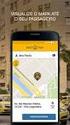 Manual do Usuário Liberando o aplicativo Easy TM no Website PRO Fazendo o download do aplicativo Easy TM Telas do aplicativo Ultima atualização: 25/05/16 Liberando o uso do aplicativo Easy TM no Website
Manual do Usuário Liberando o aplicativo Easy TM no Website PRO Fazendo o download do aplicativo Easy TM Telas do aplicativo Ultima atualização: 25/05/16 Liberando o uso do aplicativo Easy TM no Website
Scopia Desktop Client do CFN
 Scopia Desktop Client do CFN Este manual explica como preparar seu cliente Scopia Desktop para usá-lo pela primeira vez. O Scopia Desktop Client não precisa de configurações para ser usado, mas existem
Scopia Desktop Client do CFN Este manual explica como preparar seu cliente Scopia Desktop para usá-lo pela primeira vez. O Scopia Desktop Client não precisa de configurações para ser usado, mas existem
Fixo (41) Vivo (41) Tim (41) Claro (41) OI (41) Sistema Descomplicado CNPJ
 INTRODUÇÃO O Programa pode ser instalado em qualquer equipamento que utilize o sistema operacional Windows 95 ou superior, e seu banco de dados foi desenvolvido em MySQL, sendo necessário sua pré-instalação
INTRODUÇÃO O Programa pode ser instalado em qualquer equipamento que utilize o sistema operacional Windows 95 ou superior, e seu banco de dados foi desenvolvido em MySQL, sendo necessário sua pré-instalação
BAND PAULISTA. Guia de Utilização do Sistema de Envio de Arquivos. Data: 18/09/2018 S.E.A v2.2 Autor: Tecnologia da Informação
 Sumário 1. Introdução... 2 2. Padrões dos formatos e codecs.... 3 3. Como recuperar a senha de acesso... 5 4. Como realizar um novo cadastro... 7 5. Como acessar o sistema... 10 6. Como enviar a mídia
Sumário 1. Introdução... 2 2. Padrões dos formatos e codecs.... 3 3. Como recuperar a senha de acesso... 5 4. Como realizar um novo cadastro... 7 5. Como acessar o sistema... 10 6. Como enviar a mídia
TUTORIAL DE CONFIGURAÇÃO DE WEBCAM E HEADSET P/ USO EM COMPUTADORES WINDOWS SOLUÇÃO DE VIDEOCONFERÊNCIA
 TUTORIAL DE CONFIGURAÇÃO DE WEBCAM E HEADSET P/ USO EM COMPUTADORES WINDOWS SOLUÇÃO DE VIDEOCONFERÊNCIA (classificação da informação contida neste tutorial: #pública) Pré-requisitos necessários Hardware:
TUTORIAL DE CONFIGURAÇÃO DE WEBCAM E HEADSET P/ USO EM COMPUTADORES WINDOWS SOLUÇÃO DE VIDEOCONFERÊNCIA (classificação da informação contida neste tutorial: #pública) Pré-requisitos necessários Hardware:
Informática para Concursos
 Informática para Concursos Professor: Thiago Waltz Ferramentas Multimídia a) Ferramentas Multimídia Multimídia: Multimídia é a combinação, controlada por computador, de pelo menos um tipo de mídia estática
Informática para Concursos Professor: Thiago Waltz Ferramentas Multimídia a) Ferramentas Multimídia Multimídia: Multimídia é a combinação, controlada por computador, de pelo menos um tipo de mídia estática
Procedimentos para Instalação Sisloc (Estação de Trabalho)
 Procedimentos para Instalação Sisloc (Estação de Trabalho) Sumário: 1. Informações Gerais... 3 2. Instalação do Sisloc... 3 Passo a passo... 3 1. Informações Gerais Os procedimentos deste manual mostram
Procedimentos para Instalação Sisloc (Estação de Trabalho) Sumário: 1. Informações Gerais... 3 2. Instalação do Sisloc... 3 Passo a passo... 3 1. Informações Gerais Os procedimentos deste manual mostram
Ideal para roteamento de chamadas entre filial x matriz 1 link E1, com 30 canais
 USER MEDIA GATEWAY COM 4 ETHERNET GIGA Principais Características Aplicações Típicas 4 portas de redes Ethernet Ideal para roteamento de chamadas entre filial x matriz 1 link, com 30 canais por rede IP.
USER MEDIA GATEWAY COM 4 ETHERNET GIGA Principais Características Aplicações Típicas 4 portas de redes Ethernet Ideal para roteamento de chamadas entre filial x matriz 1 link, com 30 canais por rede IP.
Manual do Usuário - SRG 3900
 Botão Modo Ligar/Desligar Botão Naviknob Botão de Emergência (Laranja) LED Cor Azul Tecla Configurável (padrão Eventos Perdidos) Tecla Telefone verde Teclas de navegação LED Tricolor Conector de Acessórios
Botão Modo Ligar/Desligar Botão Naviknob Botão de Emergência (Laranja) LED Cor Azul Tecla Configurável (padrão Eventos Perdidos) Tecla Telefone verde Teclas de navegação LED Tricolor Conector de Acessórios
Uso de Software de Monitoramento em Projetos Educacionais Metasys Monitor. Home
 Uso de Software de Monitoramento em Projetos Educacionais Metasys Monitor Home Metasys Monitor Ferramenta de Gestão de Recursos de TI, e da sua utilização pelos usuários, em redes corporativas, telecentros
Uso de Software de Monitoramento em Projetos Educacionais Metasys Monitor Home Metasys Monitor Ferramenta de Gestão de Recursos de TI, e da sua utilização pelos usuários, em redes corporativas, telecentros
::: MÓDULO I ACESSO.NET :::
 ::: MÓDULO I ACESSO.NET ::: Acesso.Net Visão Geral O Secullum Acesso.Net controla os acessos de pessoas e visitantes, através de horários, escalas, níveis de acesso e ambientes, não permitindo entradas
::: MÓDULO I ACESSO.NET ::: Acesso.Net Visão Geral O Secullum Acesso.Net controla os acessos de pessoas e visitantes, através de horários, escalas, níveis de acesso e ambientes, não permitindo entradas
Manual de instalação, configuração e utilização do Enviador XML
 Manual de instalação, configuração e utilização do Enviador XML 1 Manual de instalação, configuração e utilização do Enviador XML 1. Conceitos e termos importantes XML Empresarial: é um sistema web (roda
Manual de instalação, configuração e utilização do Enviador XML 1 Manual de instalação, configuração e utilização do Enviador XML 1. Conceitos e termos importantes XML Empresarial: é um sistema web (roda
SISTEMA DE GERENCIAMENTO DE FROTA
 R SISTEMA DE GERENCIAMENTO DE FROTA PLANEJE, OPERE E GERENCIE SUA FROTA PARA DESENVOLVER SEUS NEGÓCIOS MOTIVOS PARA USAR O T-Link permite que você se mantenha conectado e acompanhe o equipamento, monitore
R SISTEMA DE GERENCIAMENTO DE FROTA PLANEJE, OPERE E GERENCIE SUA FROTA PARA DESENVOLVER SEUS NEGÓCIOS MOTIVOS PARA USAR O T-Link permite que você se mantenha conectado e acompanhe o equipamento, monitore
UNIVERSIDADE FEDERAL DO VALE DO SÃO FRANCISCO UNIVASF SECRETARIA DE TECNOLOGIA DA INFORMAÇÃO STI DEPARTAMENTO DE SISTEMAS DE INFORMAÇÕES
 UNIVERSIDADE FEDERAL DO VALE DO SÃO FRANCISCO UNIVASF SECRETARIA DE TECNOLOGIA DA INFORMAÇÃO STI DEPARTAMENTO DE SISTEMAS DE INFORMAÇÕES MANUAL DO USUÁRIO SISTEMA DE TRAMITAÇÃO DE DOCUMENTOS Versão 3.0
UNIVERSIDADE FEDERAL DO VALE DO SÃO FRANCISCO UNIVASF SECRETARIA DE TECNOLOGIA DA INFORMAÇÃO STI DEPARTAMENTO DE SISTEMAS DE INFORMAÇÕES MANUAL DO USUÁRIO SISTEMA DE TRAMITAÇÃO DE DOCUMENTOS Versão 3.0
